Page 1
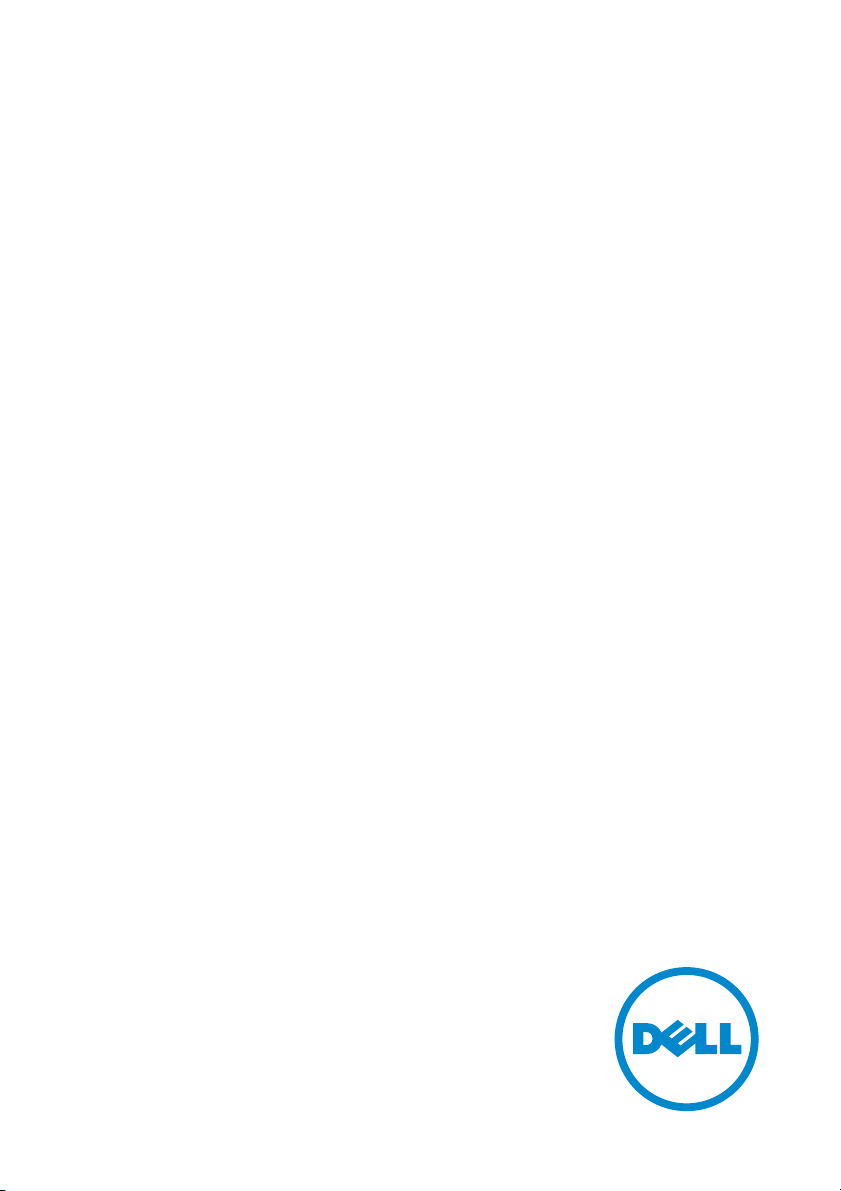
Dell S2317HWi monitor
Uputstvo za korišćenje
Model: S2317HWi
Standardni model: S2317HWib
Page 2
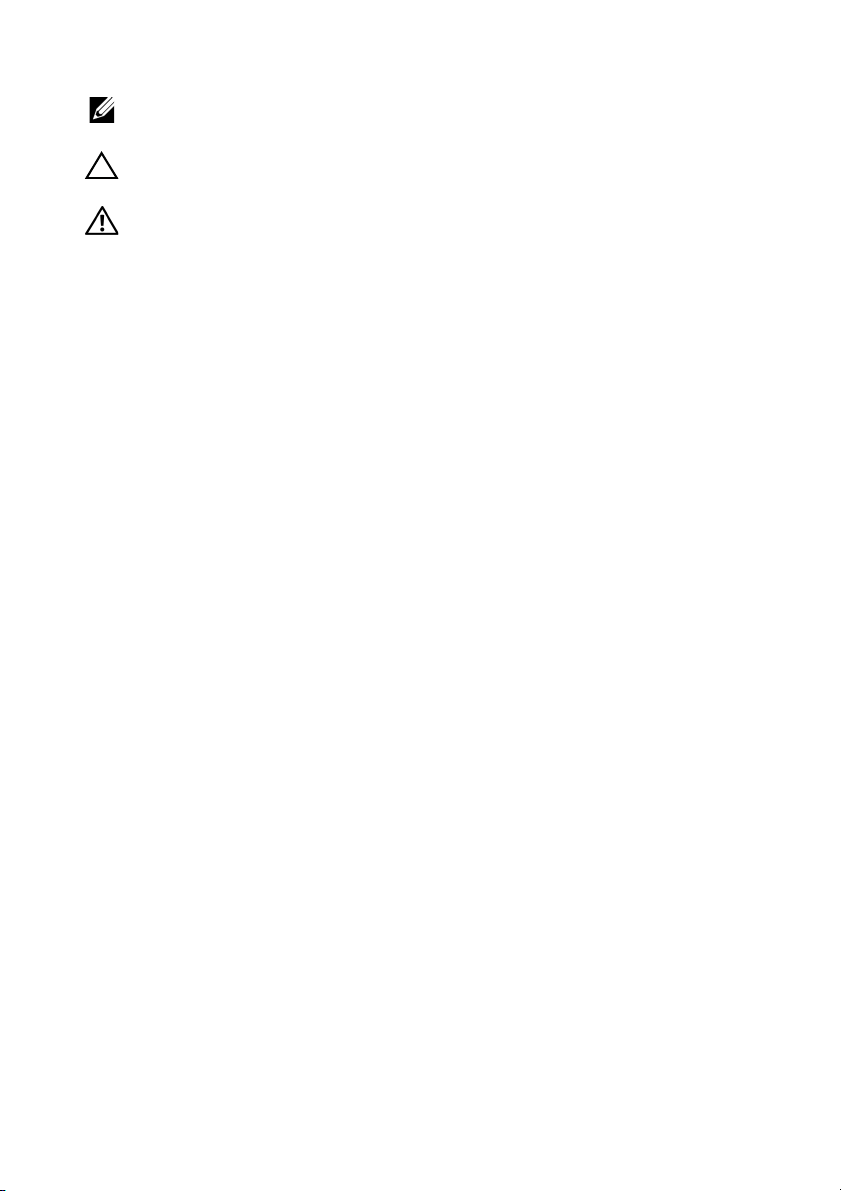
Napomene, mere opreza i upozorenja
NAPOMENA: NAPOMENA označava važne informacije koje vam pomažu da
na bolji način iskoristite svoj računar.
OPREZ: OPREZ označava potencijalno oštećenje hardvera ili gubitak
podataka ukoliko se uputstva ne prate.
UPOZORENJE: UPOZORENJE označava mogućnost za oštećenje imovine,
telesnu povredu ili smrt.
____________________
Copyright © 2016 Dell Inc. Sva prava zadržana.
Ovaj proizvod je zaštićen SAD i međunarodnim zakonima o zaštiti autorskog prava i
intelektualne svojine. Dell™ i Dell logotip su zaštitni znaci kompanije Dell Inc. u Sjedinjenim
Američkim državama i/ili drugim pravosudnim sistemima. Android, Google, Google Play i drugi
znaci su zaštitni znaci kompanije Google Inc. Svi drugi znaci i nazivi pomenuti ovde su robne
marke njihovih kompanija.
2016 - 07 Rev. A01
Page 3
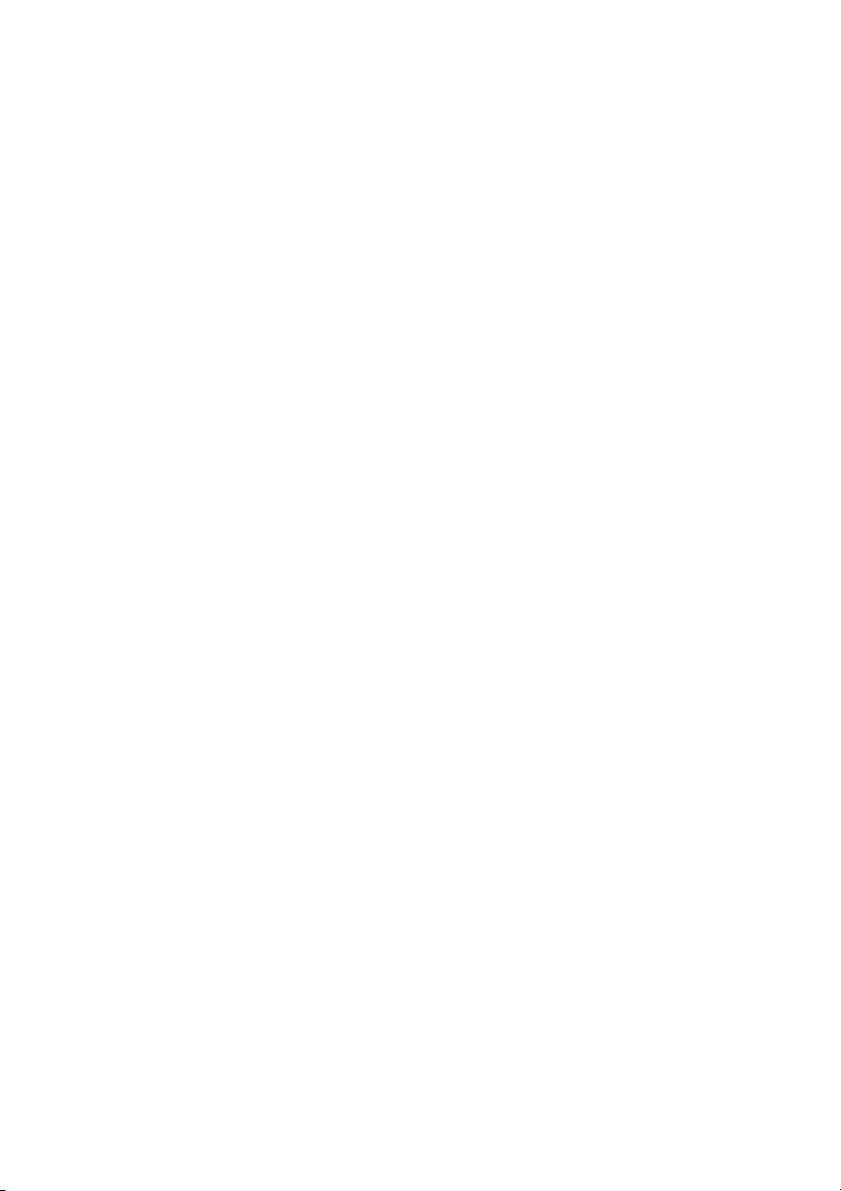
Sadržaj
O vašem monitoru . . . . . . . . . . . . . . . . . . . . . . . . . . . . . . . . . . . . . 5
Uvod . . . . . . . . . . . . . . . . . . . . . . . . . . . . . . . . . . . . . . . . . . . . . . . . . . . . . . . . .5
Sadržaj pakovanja . . . . . . . . . . . . . . . . . . . . . . . . . . . . . . . . . . . . . . . . . . . . .5
Karakteristike proizvoda . . . . . . . . . . . . . . . . . . . . . . . . . . . . . . . . . . . . . . .7
Identifikacija delova i kontrola . . . . . . . . . . . . . . . . . . . . . . . . . . . . . . . . . .8
Specifikacije monitora . . . . . . . . . . . . . . . . . . . . . . . . . . . . . . . . . . . . . . . .12
Plug and Play mogućnost . . . . . . . . . . . . . . . . . . . . . . . . . . . . . . . . . . . . .17
Interfejs univerzalnog serijskog busa (USB). . . . . . . . . . . . . . . . . . . . . 18
Kvalitet LCD monitora i politika piksela . . . . . . . . . . . . . . . . . . . . . . . . 18
Smernice za održavanje . . . . . . . . . . . . . . . . . . . . . . . . . . . . . . . . . . . . . . 19
Podešavanje monitora . . . . . . . . . . . . . . . . . . . . . . . . . . . . . . . . . 20
Pričvršćivanje stalka . . . . . . . . . . . . . . . . . . . . . . . . . . . . . . . . . . . . . . . . . 20
Povezivanje vašeg monitora . . . . . . . . . . . . . . . . . . . . . . . . . . . . . . . . . . .21
Organizovanje kablova. . . . . . . . . . . . . . . . . . . . . . . . . . . . . . . . . . . . . . . 22
Uklanjanje stalka monitora . . . . . . . . . . . . . . . . . . . . . . . . . . . . . . . . . . . 22
Rukovanje monitorom. . . . . . . . . . . . . . . . . . . . . . . . . . . . . . . . . 24
Uključite monitor . . . . . . . . . . . . . . . . . . . . . . . . . . . . . . . . . . . . . . . . . . . . 24
Isključite monitor. . . . . . . . . . . . . . . . . . . . . . . . . . . . . . . . . . . . . . . . . . . . 24
Korišćenje kontrola na prednjoj ploči. . . . . . . . . . . . . . . . . . . . . . . . . . 25
Sadržaj | 3
Page 4
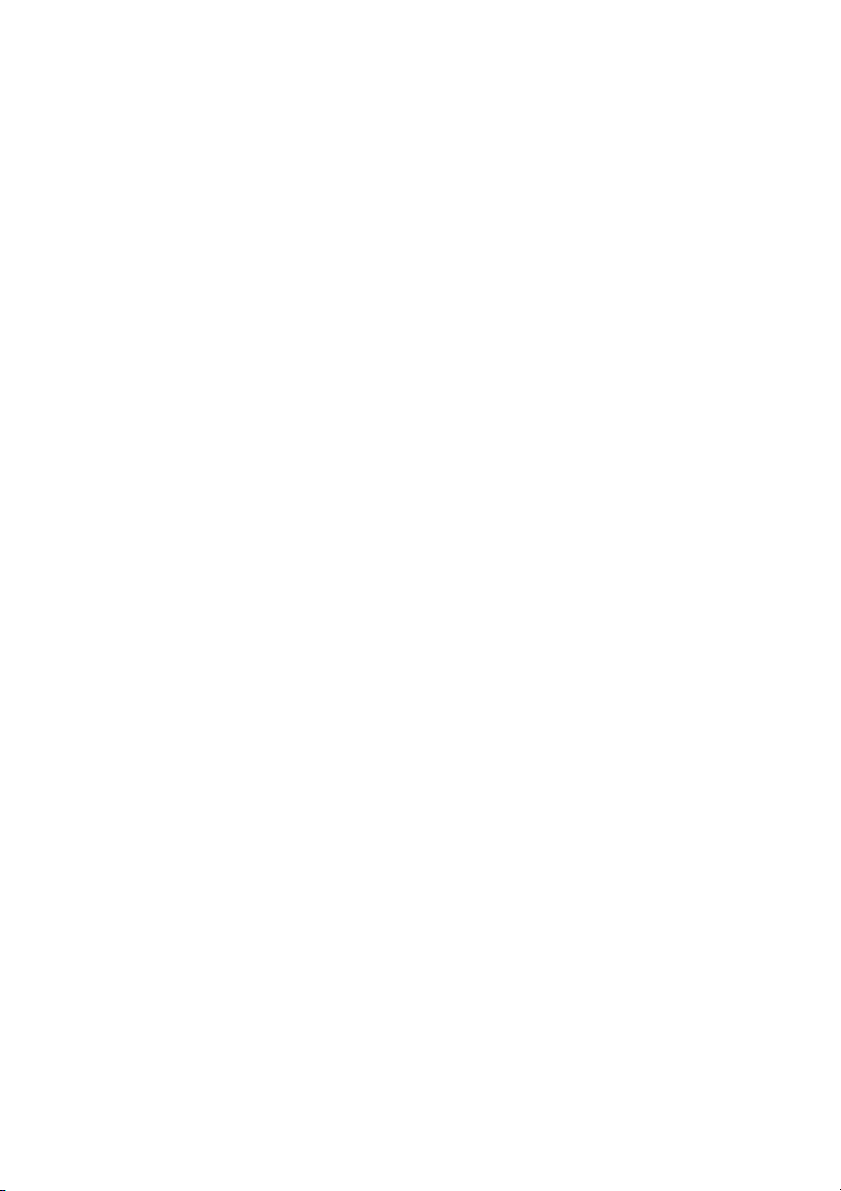
Dugme na prednjoj ploči . . . . . . . . . . . . . . . . . . . . . . . . . . . . . . . . . . . . . 26
Korišćenje menija prikaza na ekranu (OSD). . . . . . . . . . . . . . . . . . . . . 27
Podešavanje maksimalne rezolucije . . . . . . . . . . . . . . . . . . . . . . . . . . . 41
Korišćenje naginjanja . . . . . . . . . . . . . . . . . . . . . . . . . . . . . . . . . . . . . . . . 42
Korišćenje baze za bežično punjenje . . . . . . . . . . . . . . . . . . . . . . . . . . 42
Preslikavanje ekrana vašeg uređaja na monitor . . . . . . . . . . 46
Podešavanje bežične veze . . . . . . . . . . . . . . . . . . . . . . . . . . . . . . . . . . . . 46
Povezivanje monitora preko funkcija Screencast ili Screen
Mirror . . . . . . . . . . . . . . . . . . . . . . . . . . . . . . . . . . . . . . . . . . . . . . . . . . . . . . 48
Rešavanje problema . . . . . . . . . . . . . . . . . . . . . . . . . . . . . . . . . . . 67
Samotestiranje . . . . . . . . . . . . . . . . . . . . . . . . . . . . . . . . . . . . . . . . . . . . . . 67
Ugrađena dijagnostika . . . . . . . . . . . . . . . . . . . . . . . . . . . . . . . . . . . . . . . 68
Uobičajeni problemi . . . . . . . . . . . . . . . . . . . . . . . . . . . . . . . . . . . . . . . . . 69
Problemi specifični za proizvod . . . . . . . . . . . . . . . . . . . . . . . . . . . . . . . .71
Problemi specifični za univerzalni serijski bus (USB). . . . . . . . . . . . . .71
Problemi sa bežičnim povezivanjem. . . . . . . . . . . . . . . . . . . . . . . . . . . 72
Specifični problemi sa bežičnim punjenjem . . . . . . . . . . . . . . . . . . . . 72
Dodatak . . . . . . . . . . . . . . . . . . . . . . . . . . . . . . . . . . . . . . . . . . . . . . 73
FCC obaveštenja (samo SAD) i druge regulatorne informacije. . . . 73
Kontaktirajte Dell . . . . . . . . . . . . . . . . . . . . . . . . . . . . . . . . . . . . . . . . . . . . 73
4 | Sadržaj
Page 5
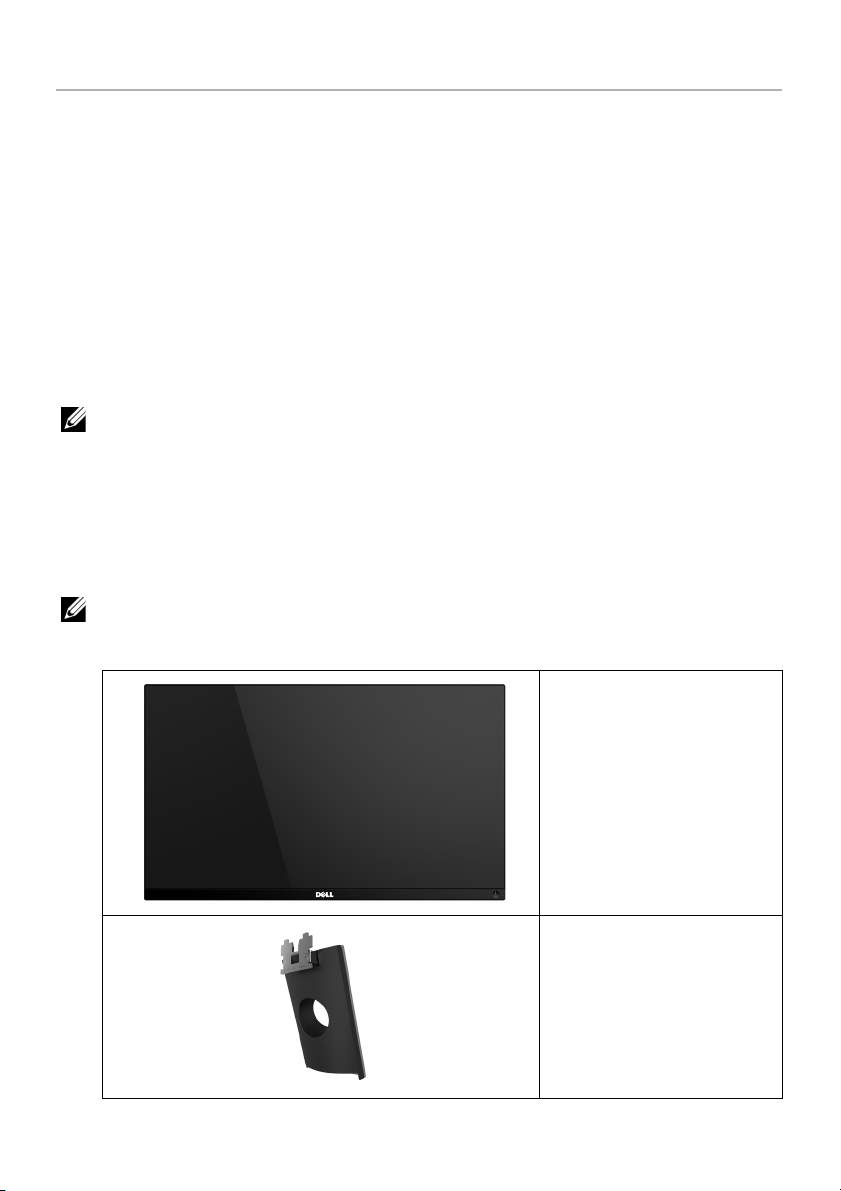
O vašem monitoru
Uvod
Dell bežični monitor omogućava vašem laptop računaru, tablet uređaju i mobilnom
telefonu da prikažu sliku sa vašeg ekrana putem WiFi Direct interfejsa. Kada povežete
laptop, tablet ili mobilni telefon na Dell bežični monitor, možete pristupiti mišu i tastaturi
koji su povezani na monitor da biste kontrolisali računarski uređaj (laptop, tablet ili
mobilni telefon).
Dell bežični monitor takođe omogućava vašem laptop računaru i mobilnom telefonu da
se istovremeno povežu preko WiFi Direct interfejsa. Laptop se prikazuje preko celog
ekrana a mobilni telefon se prikazuje kao slika u slici (PiP).
NAPOMENA: Monitor je opremljen antenom radio prijemnika, zbog toga
preporučujemo da održavate bezbednu udaljenost od najmanje 20 cm između
sebe i monitora.
Sadržaj pakovanja
Vaš monitor se isporučuje sa komponentama prikazanim u nastavku. Proverite da li ste
primili sve komponente i
NAPOMENA: Neke stavke mogu biti opcionalne i možda se ne isporučuju uz vaš
monitor. Neke funkcije ili mediji možda neće biti dostupni u određenim zemljama.
Kontaktirajte Dell
ukoliko nešto nedostaje.
Monitor
Krak stalka
O vašem monitoru | 5
Page 6
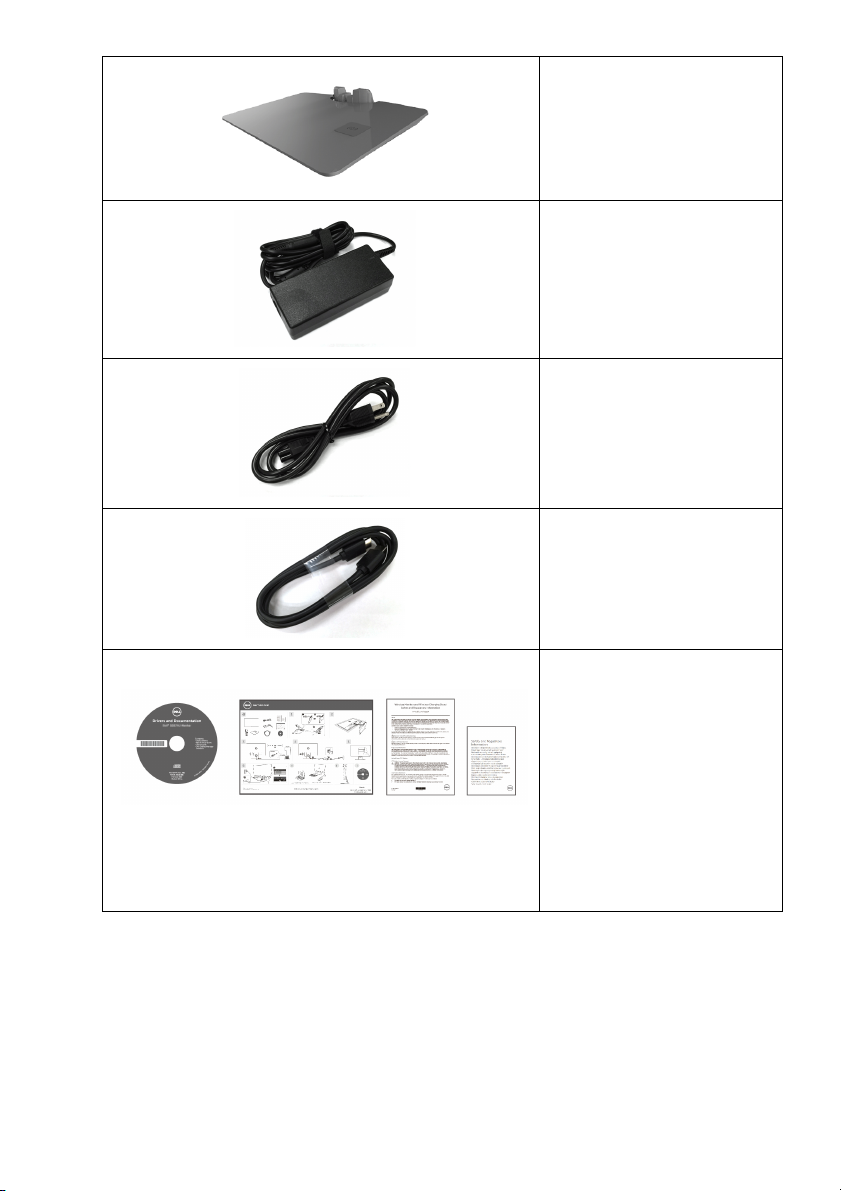
Baza za bežično punjenje
Adapter za napajanje
Kabl za napajanje (varira u
zavisnosti od zemlje)
HDMI kabl
6 | O vašem monitoru
• Upravljački programi i
mediji sa
dokumentacijom
• Vodič za brzo
podešavanje
• Bezbednosne,
regulativne i informacije
o zaštiti životine sredine
• Bezbednost bežičnog
prenosa i regulatorne
informacije
Page 7
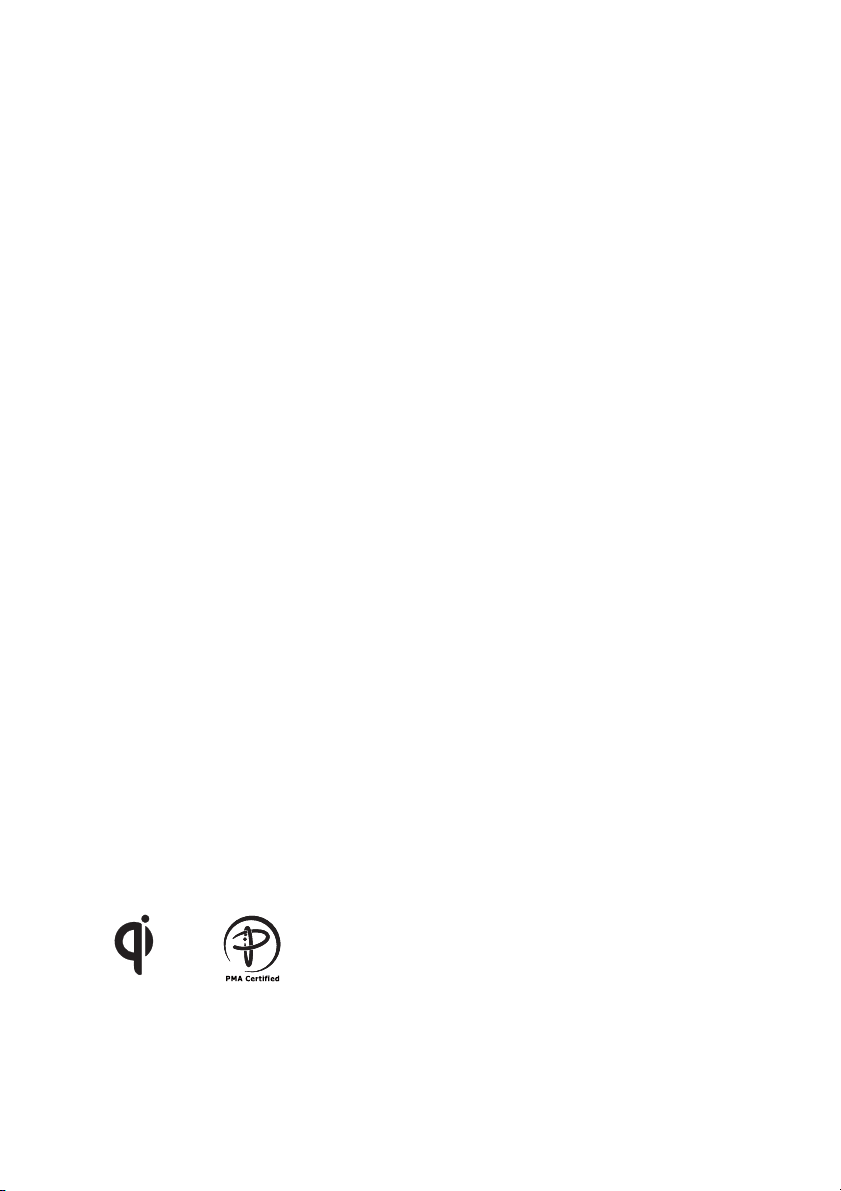
Karakteristike proizvoda
Dell S2317HWi monitor sa ravnim ekranom karakteriše tehnologija aktivne matrice,
tankoslojnih tranzistora (TFT), displeja sa tečnim kristalima (LCD) i LED pozadinskog
osvetljenja. Karakteristike monitora uključuju:
• Oblast prikaza od 58,42 cm (23 inča) (po dijagonali).
Rezolucija od 1920 x 1080, sa podrškom preko celog ekrana za manje rezolucije.
• Bežično povezivanje preko IEEE 802.11 ac, bluetooth i Screencast funkcije.
• Širok ugao gledanja koji omogućava gledanje iz sedećeg ili stajaćeg položaja, ili
tokom kretanja s jedne na drugu stranu.
• Plug and play mogućnost ukoliko je podržava vaš sistem.
• HDMI mogućnost povezivanja pojednostavljuje i olakšava povezivanje sa starim i
novim sistemima.
• Ugrađeni zvučnik (3 W) x 2.
• Prilagođavanja prikaza na ekranu (OSD) za jednostavnost podešavanja i optimizaciju
ekrana.
• Mediji sa softverom i dokumentacijom uključuju datoteku informacija (INF),
datoteku usklađivanja boja slike (ICM) i dokumentaciju o proizvodu.
• Dell Display Manager softver je uključen (na CD-u isporučenom uz monitor).
• Screenovate upravljački programi/aplikacija za podršku dodatnim/poboljšanim HID
funkcijama deljenja će biti uključeni za Windows
• Otvor za bezbednosno zaključavanje.
• Mogućnost prebacivanja sa širokog odnosa širina/visina na standardni odnos širina/
visina tokom održavanja kvaliteta slike.
• Monitori sa TCO sertifikatom.
• Redukovan BFR/PVC.
• Odnos visokog dinamičkog kontrasta (8.000.000:1).
• Napajanje u stanju pripravnosti od 3 W u bežičnom režimu pripravnosti.
• Merač energije prikazuje nivo energije koje troši monitor u realnom vremenu
(potrošnja sa baze za bežično punjenje nije uključena).
• Baza stalka za bežično punjenje, dizajnirana za Qi/PMA usaglašenost*, omogućava
bežično punjenje za vaše pametne telefone ili mobilne uređaje.
®
7/8.x/10.
*„Qi“ simbol je zaštitni znak organizacije Wireless Power Consortium; PMA logotip je
vlasništvo kompanije Power Matters Alliance, Inc.
O vašem monitoru | 7
Page 8
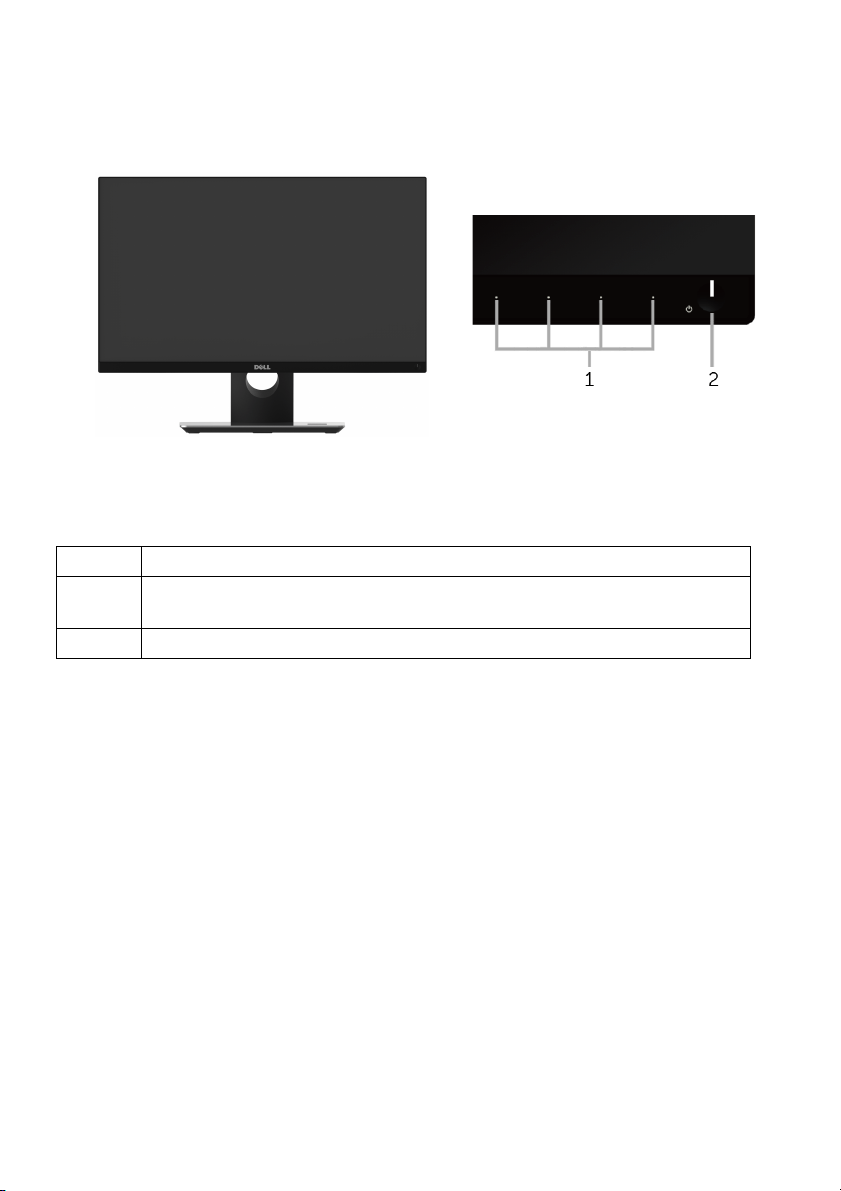
Identifikacija delova i kontrola
Prednja strana
Kontrole na prednjoj ploči
Oznaka Opis
1 Funkcionalna dugmad (Za više informacija, pogledajte
monitorom
2 Dugme za uključivanje i isključivanje (sa LED indikatorom)
)
Rukovanje
8 | O vašem monitoru
Page 9
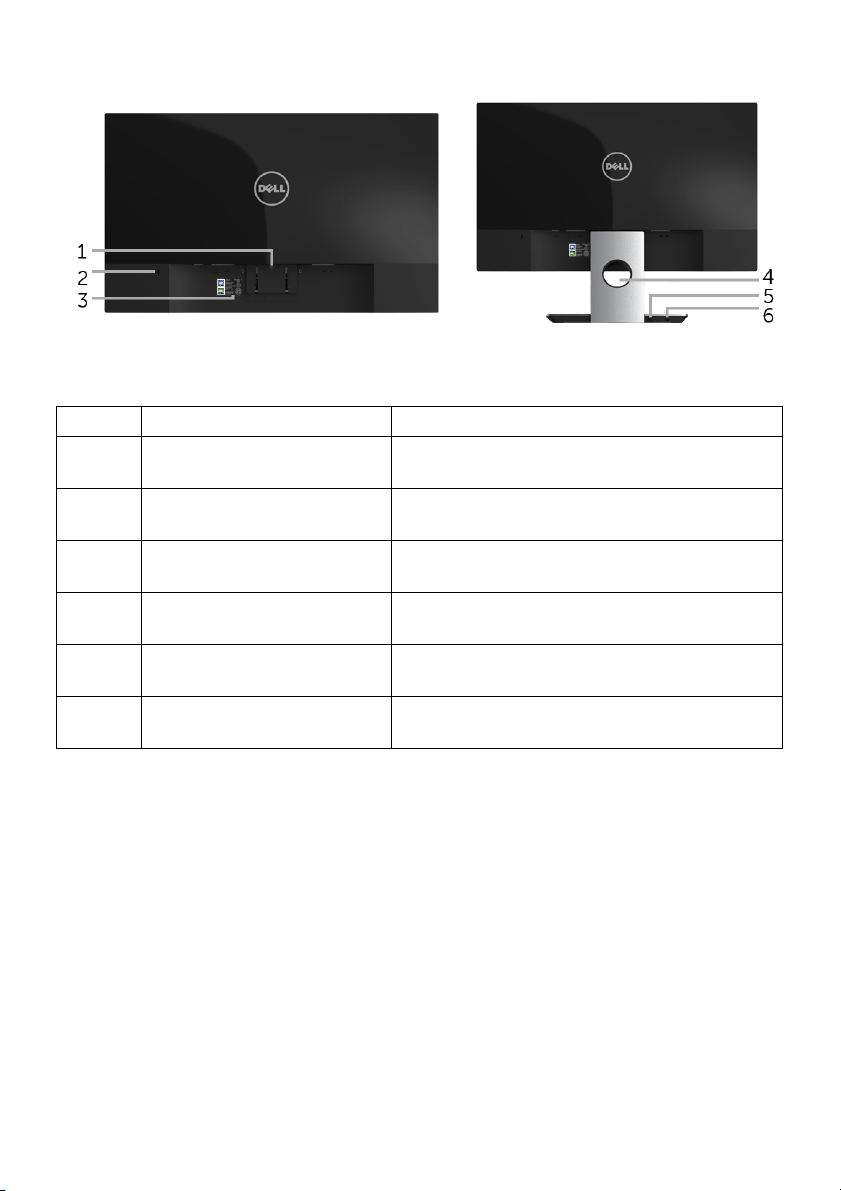
Zadnja strana
Zadnja strana sa stalkom monitora
Oznaka Opis Koristite
1 Kopča za oslobađanje stalka Oslobađa stalak od monitora pomoću dugog
odvijača za guranje.
2 Bezbednosni otvor za kabl Učvršćuje monitor pomoću bezbednosnog
zaključavanja (opcionalna kupovina).
3 Nalepnica sa bar kodom i
serijskim brojem
4 Otvor za organizovanje
kablova
5 Kabl za DC izlaz Priključuje se na port adaptera za napajanje na
6 Port adaptera za napajanje Povežite kabl za napajanje stalka za bežično
Pogledajte ovu nalepnicu ukoliko morate da
kontaktirate Dell za tehničku podršku.
Koristite ga da organizujete kablove tako što
ćete ih gurnuti kroz otvor.
monitoru pomoću DC napajanja od 19,5 V.
punjenje na DC napajanje od 19,5 V.
O vašem monitoru | 9
Page 10
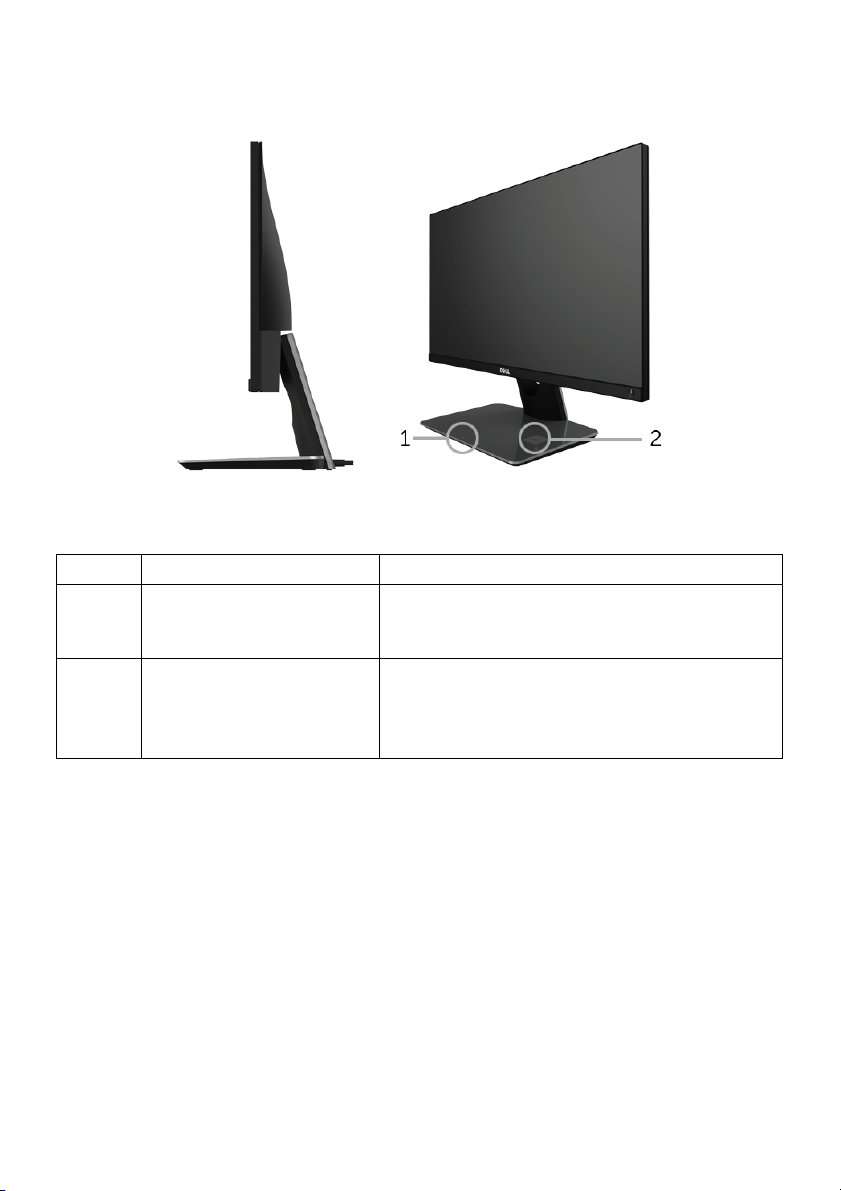
Bočna strana
Bočni prikaz od 45 stepeni
Oznaka Opis Koristite
1 LED lampica bežičnog
punjenja
2 Tabla za bežično punjenje • Napunite svoje uređaje usklađene sa Qi
Obaveštava o statusu punjenja vašeg Qi/PMA
uređaja. (Za više informacija, pogledajte
Ponašanje LED lampice statusa punjenja
(WPC) ili PMA.
• Poravnajte svoj uređaj sa pločom da biste
dobili maksimalno punjenje.
)
10 | O vašem monitoru
Page 11
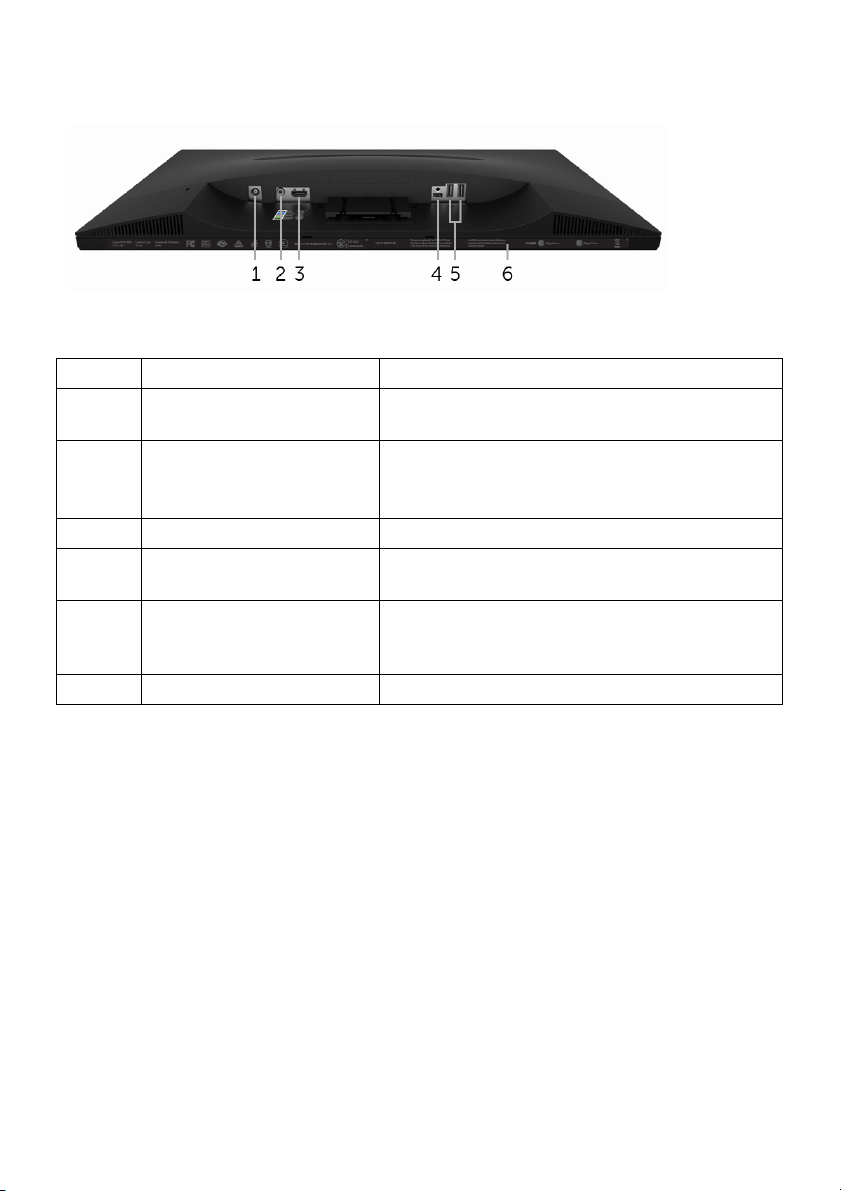
Donja strana
Donja strana bez stalka monitora
Oznaka Opis Koristite
1 Port adaptera za napajanje Povezuje kabl za DC izlaz baze za bežično
punjenje.
2 Priključak linijskog izlaza Povežite svoje zvučnike. (prodaje se posebno)
NAPOMENA: Ovaj priključak ne podržava
slušalice.
3 HDMI port Povežite svoj računar HDMI kablom.
4 Micro-B port Ovaj port služi samo za servisiranje ili
otklanjanje grešaka. (NIJE za krajnjeg korisnika)
5 USB port za preuzimanje Povežite svoju USB tastaturu i miša. Drugi USB
uređaji su ograničeni na USB Ethernet, USB
Thumbdrive ili USB 2.0 čvorišta.
6 Regulatorna nalepnica Navodi regulatorna odobrenja.
O vašem monitoru | 11
Page 12
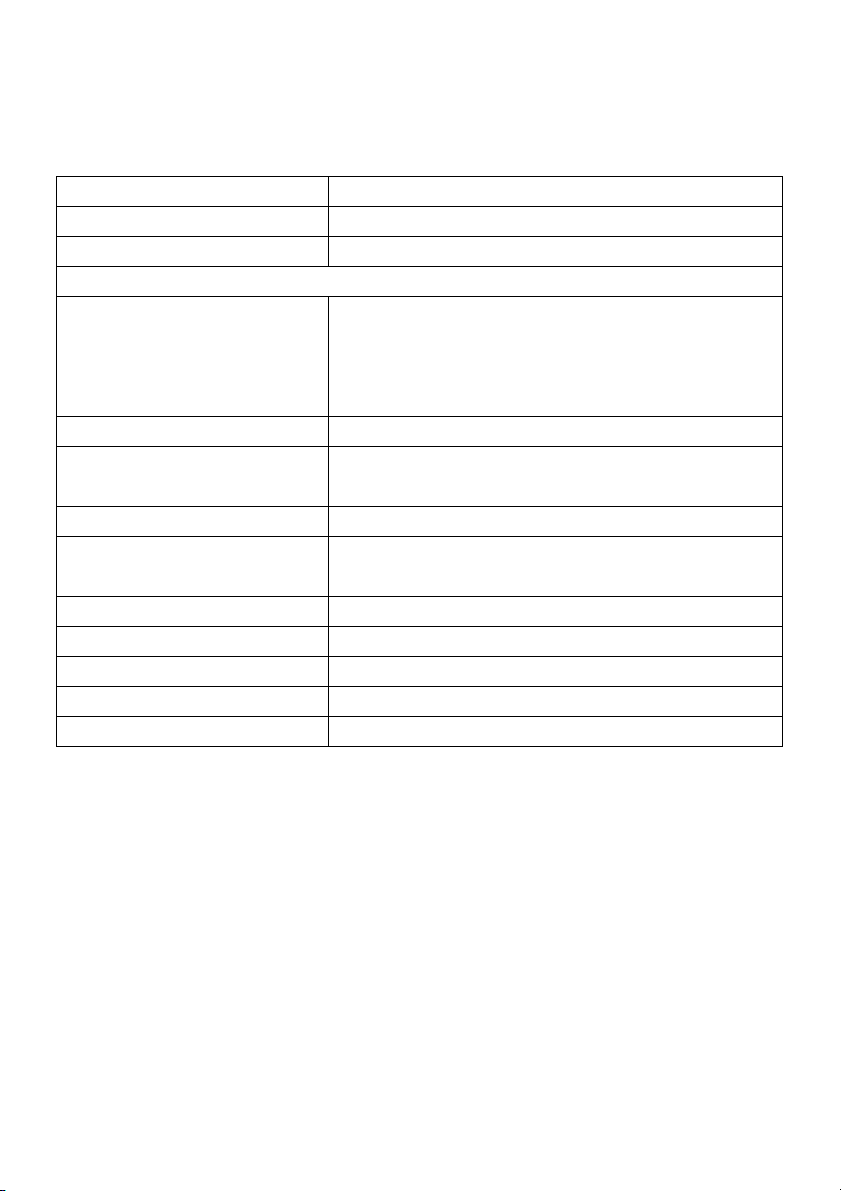
Specifikacije monitora
Specifikacije ravnog ekrana
Model S2317HWi
Tip ekrana Aktivna matrica - TFT LCD
Tehnologija panela IPS (In-Plane Switching) tip
Vidljiva slika
Dijagonala
Horizontalno, aktivno područje
Vertikalno, aktivno područje
Područje
Dubina piksela 0,265 mm x 0,265 mm
Ugao gledanja 178° (vertikalan) tipičan
Osvetljenost 250 cd/m² (tipična)
Kontrastni odnos 1000 do 1 (tipičan)
Premaz maske ekrana Malo matiran sa tvrdoćom od 3H
Pozadinsko osvetljenje Sistem LED osvetljenja ivica
Vreme odziva 6 ms sivo na sivom (tipično)
Dubina boja 16,78 miliona boja
Opseg boja 82% (tipičan)*
584,2 mm (23 inča)
509,18 mm (20,05 inča)
286,41 mm (11,28 inča)
2
1458,34 cm
178° (horizontalan) tipičan
8.000.000 do 1 (tipični dinamički kontrast je uključen)
(226,04 inča2)
* Opseg boja (tipičan) je zasnovan na CIE1976 (82%) i CIE1931 (72%) standardima
testiranja.
12 | O vašem monitoru
Page 13
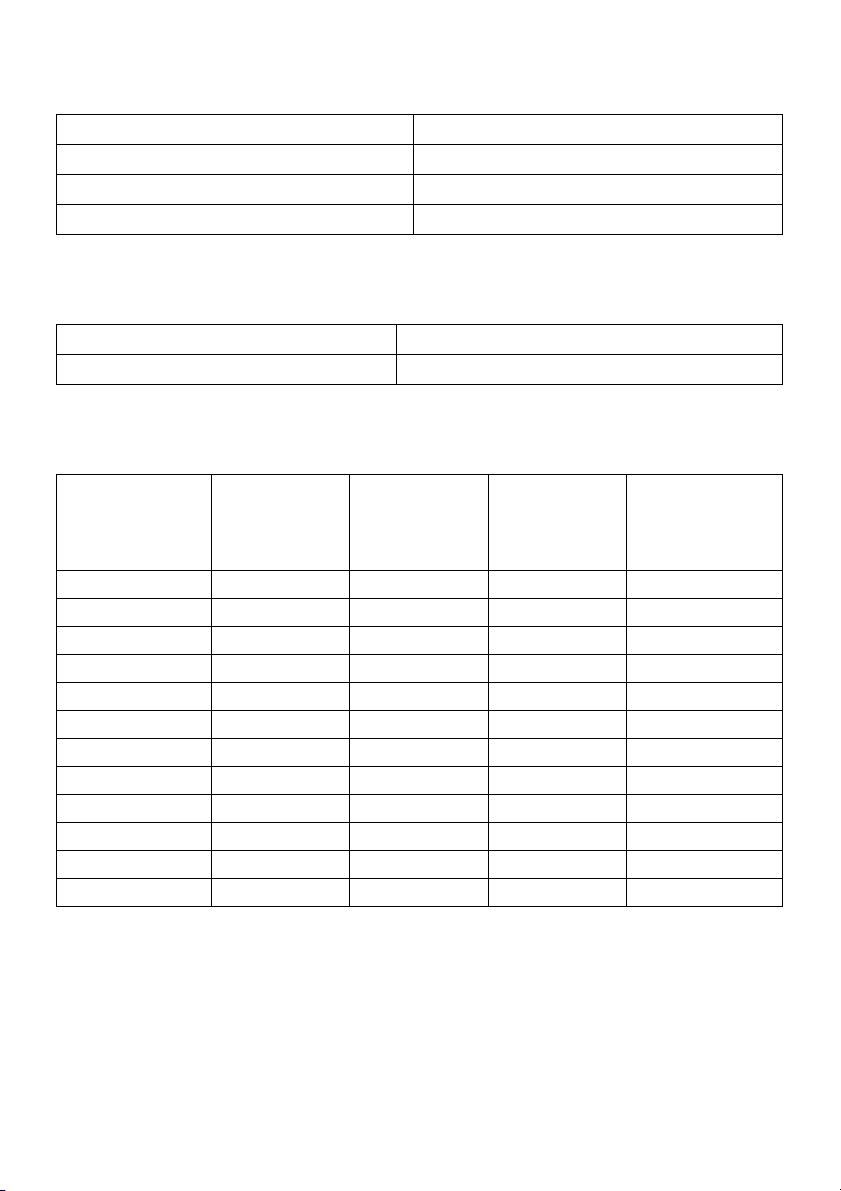
Specifikacije rezolucije
Model S2317HWi
Opseg horizontalnog skeniranja 30 kHz do 83 kHz (automatski)
Opseg vertikalnog skeniranja 56 Hz do 76 Hz (automatski)
Maksimalna unapred određena rezolucija 1920 x 1080 na 60 Hz
Podržani režimi video zapisa
Model S2317HWi
Mogućnosti prikazivanja video zapisa 480p, 480i, 576p, 576i, 720p, 1080i, 1080p
Unapred određeni režimi prikaza
Režim prikaza Horizontalna
frekvencija
(kHz)
Vertikalna
frekvencija
(Hz)
Nominalna
frekvencija
piksela (MHz)
Polaritet
sinhronizacije
(horizontalni/
vertikalni)
VESA, 720 x 400 31,5 70,1 28,3 -/+
VESA, 640 x 480 31,5 60,0 25,2 -/-
VESA, 640 x 480 37,5 75,0 31,5 -/-
VESA, 800 x 600 37,9 60,3 40,0 +/+
VESA, 800 x 600 46,9 75,0 49,5 +/+
VESA, 1024 x 768 48,4 60,0 65,0 -/-
VESA, 1024 x 768 60,0 75,0 78,8 +/+
VESA, 1152 x 864 67,5 75,0 108,0 +/+
VESA, 1280 x 1024 64,0 60,0 108,0 +/+
VESA, 1280 x 1024 80,0 75,0 135,0 +/+
VESA, 1600 x 1200 75,0 60,0 162,0 +/+
VESA, 1920 x 1080 67,5 60,0 148,5 +/+
O vašem monitoru | 13
Page 14
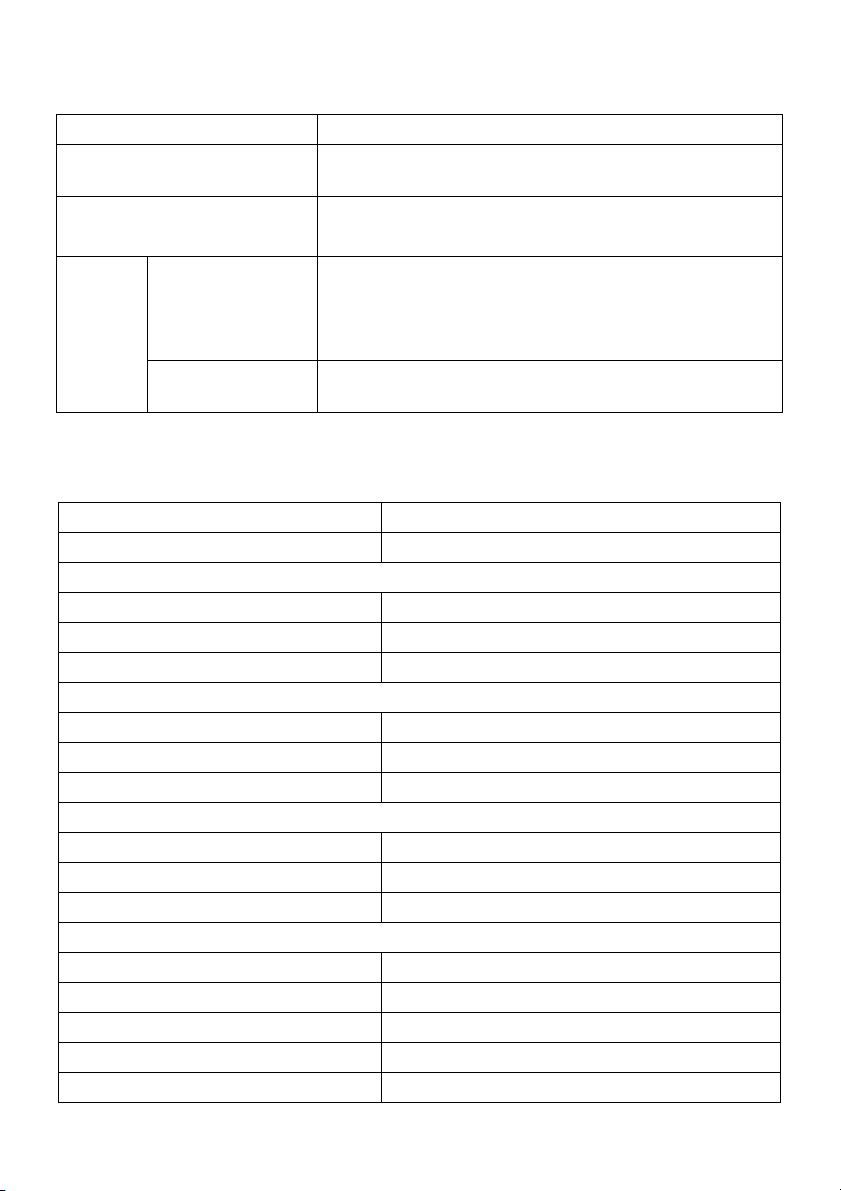
Električne specifikacije
Model S2317HWi
Ulazni video signali HDMI 1.4, 600 mV za svaku diferencijalnu liniju, ulazna
impedansa od 100 ohm po diferencijalnom paru
Vršna indukovana struja 120 V: 30 A (maks.) pri 0°C (hladan start)
240 V: 60 A (maks.) pri 0°C (hladan start)
AC/DC
adapter
Ulazni napon/
frekvencija/struja
Izlazni napon/
struja
Delta adapter DA65NM111-00: 100 VAC do 240 VAC/
50 Hz do 60 Hz ± 3 Hz/1,6 A (maks.)
Chicony adapter HA65NS5-00: 100 VAC do 240 VAC/
50 Hz do 60 Hz ± 3 Hz/1,7 A (maks.)
Izlaz: 19,5 V DC/3,34 A
Fizičke karakteristike
Model S2317HWi
Tip sign alno g kabla Digitalni: HDMI, 19 pinova
Dimenzije (sa stalkom)
Visina 408,1 mm (16,07 inča)
Širina 520,7 mm (20,50 inča)
Dubina 196,1 mm (7,72 inča)
Dimenzije (bez stalka)
Visina 311,6 mm (12,27 inča)
Širina 520,7 mm (20,50 inča)
Dubina 54,2 mm (2,13 inča)
Dimenzije stalka
Visina 182,5 mm (7,19 inča)
Širina 262,4 mm (10,33 inča)
Dubina 196,1 mm (7,72 inča)
Teži na
Težina sa ambalažom 6,11 kg (13,47 lb)
Težina sa sklopom stalka i kablovima 4,5 kg (9,92 lb)
Težina bez sklopa stalka 3,2 kg (7,05 lb)
Težina sklopa stalka 0,82 kg (1,81 lb)
Odsjaj prednjeg okvira Crni okvir - 85% jedinica odsjaja
14 | O vašem monitoru
Page 15
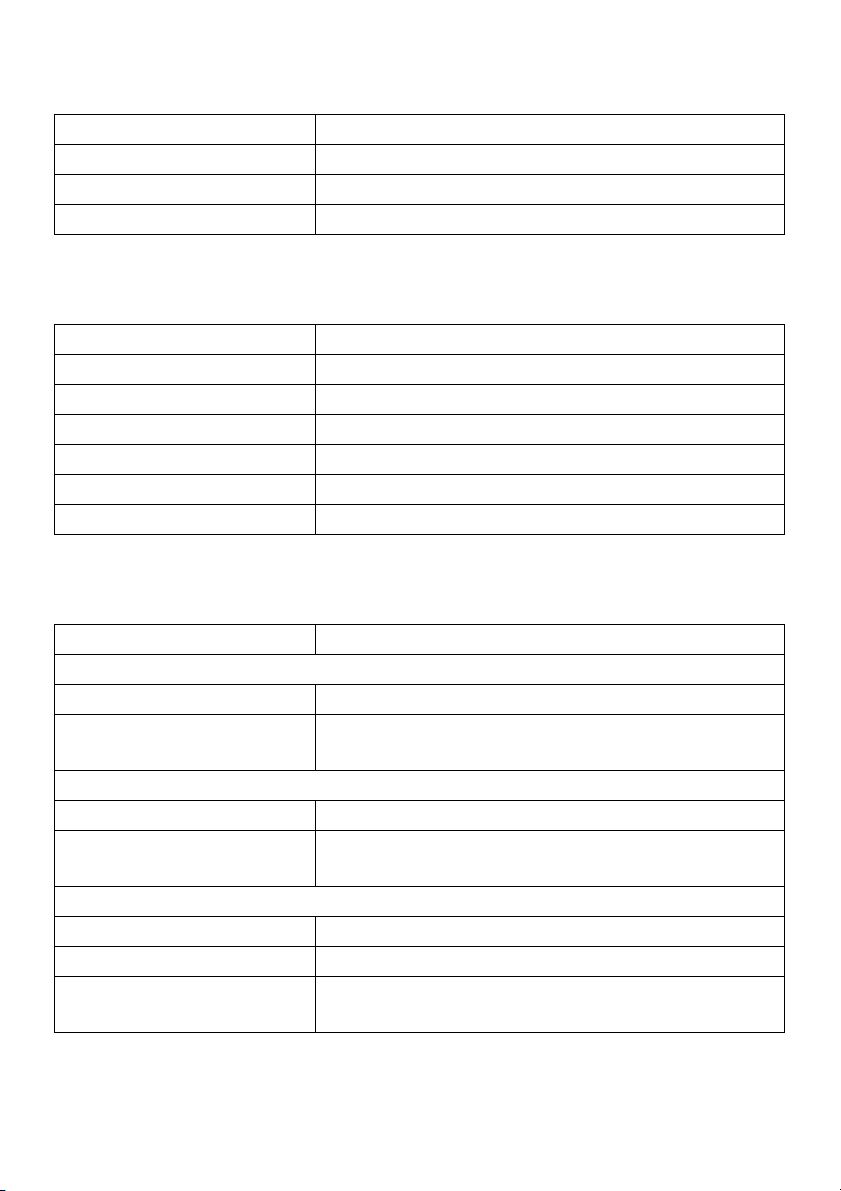
Specifikacije zvučnika
Model S2317HWi
Nominalna snaga zvučnika 2 x 3 W
Frekventni odziv 200 Hz - 20 kHz
Impendansa 8 oma
Bežične specifikacije
Model S2317HWi
Procesor Qualcomm Octa-core
Standardni 802.11 ac
Frekventni opseg 2,4 GHz, 5 GHz - istovremeno
Povezivanje WiFi Direct, Screencast
Bezbednost WPA, WPA2
Sadržaj sa DRM zaštitom HDCP 2.2
Ekološke karakteristike
Model S2317HWi
Temp er atur a
Radna 0°C do 40°C (32°F do 104°F)
Ne-radna • Skladištenje: -20°C do 60°C (-4°F do 140°F)
• Isporuka: -20°C do 60°C (-4°F do 140°F)
Vlažnost
Radna 10% do 80% (bez kondenzacije)
Ne-radna • Skladištenje: 5% do 90% (bez kondenzacije)
• Isporuka: 5% do 90% (bez kondenzacije)
Visina
Radna 5.000 m (16.404 ft) (maksimalno)
Ne-radna 12.192 m (40.000 ft) (maksimalno)
Rasipanje toplote • 187,66 BTU/sat (maksimalno)
• 81,89 BTU/sat (tipično)
O vašem monitoru | 15
Page 16
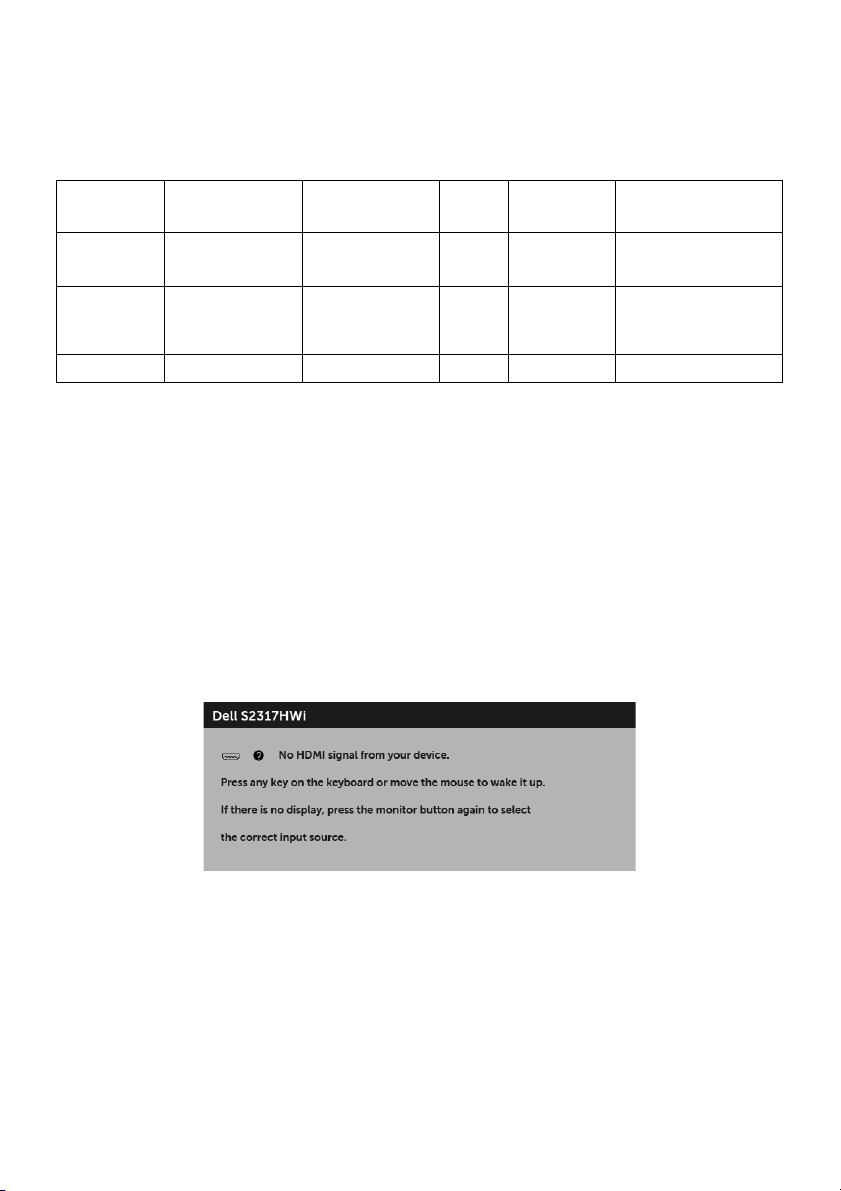
Režimi upravljanja energijom
Ukoliko imate grafičku karticu ili softver, koji su usklađeni sa VESA DPM™ i instalirani na
vašem računaru, monitor može automatski da smanji svoju potrošnju energije kada se ne
koristi. Sledeća tabela prikazuje potrošnju energije i signalizaciju ove automatske funkcije
štednje energije.
VESA
režimi
Normalan
rad
Bežični
režim
pripravnosti
Isključivanje - - - Isključeno Manje od 0,3 W
* Maksimalna potrošnja energije sa maksimalnim osvetljenjem i aktivan USB.
** Potrošnja energije (režim Uključeno) je testirana na 230 volti / 50 Hz. Merenja su
indikativna samo za glavu monitora bez uključene baze za punjenje.
Ovaj dokument može se koristiti samo u informativne svrhe i odražava rad u
laboratorijskim uslovima. Vaš proizvod može da radi drugačije, u zavisnosti od softvera,
komponenti i periferijskih uređaja koje ste naručili i neće imati obavezu da ažurira takve
informacije. Shodno tome, korisnik ne treba da se oslanja na ove informacije prilikom
donošenja odluka o električnim tolerancijama ili drugim stvarima. Nema izričitih ili
podrazumevanih garancija u pogledu tačnosti i potpunosti.
OSD funkcioniše samo u normalnom režimu rada. Kada se pritisne bilo koje dugme pod
HDMI režimom (kada se funkcija Auto Select (Automatski izbor) isključi), prikazuje se
sledeća poruka:
Horizontalna
sinhronizacija
Aktivan Aktivan Aktivan Bela 55 W (maksimalno)*
Neaktivan Neaktivan Prazno Bela
Vertikalna
sinhronizacija
Video Indikator
napajanja
(pulsirajuća)
Potrošnja
energije
24 W (tipično)
Manje od 3 W
(mrežna pripravnost)
Aktivirajte računar i monitor da biste dobili pristup do OSD-a.
16 | O vašem monitoru
Page 17
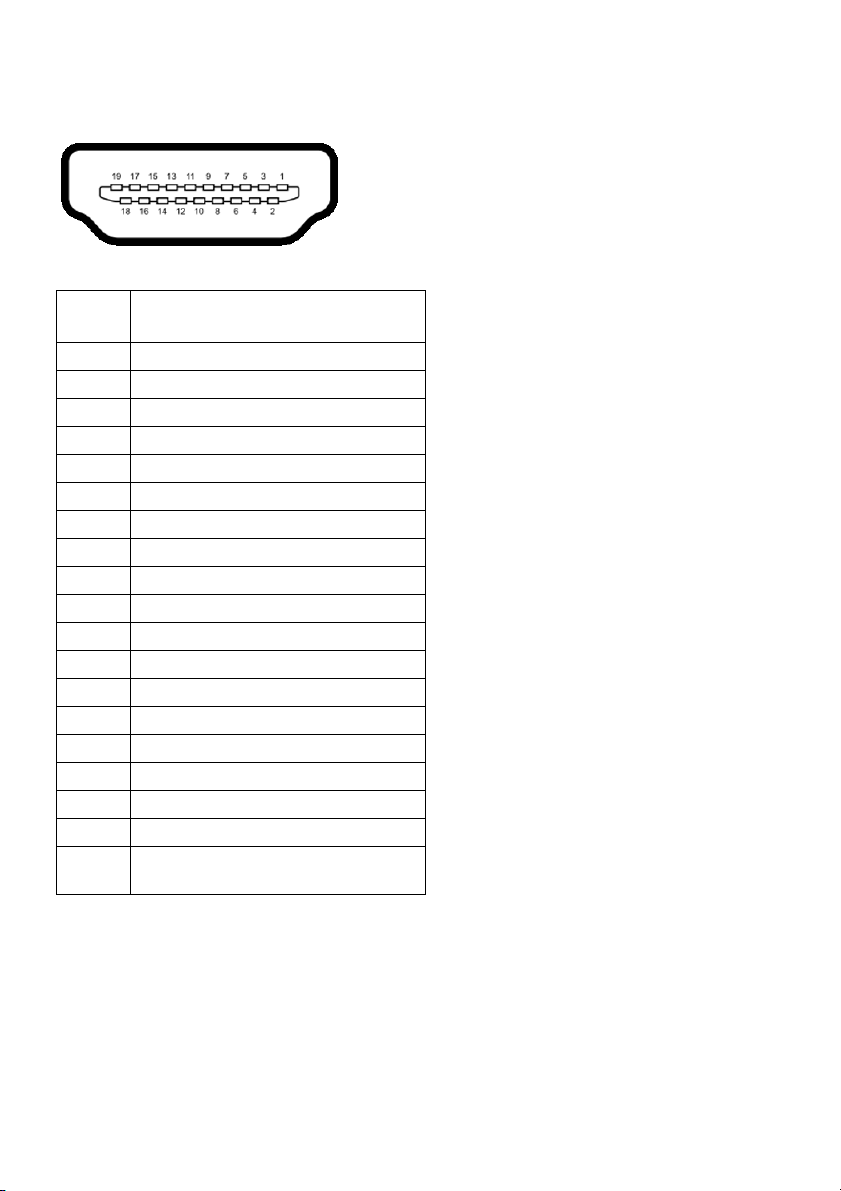
Raspored pinova
HDMI konektor
Broj
pina
1TMDS DATA 2+
2 TMDS DATA 2 SHIELD
3TMDS DATA 2-
4TMDS DATA 1+
5 TMDS DATA 1 SHIELD
6TMDS DATA 1-
7TMDS DATA 0+
8 TMDS DATA 0 SHIELD
9TMDS DATA 0-
10 TMDS CLOCK+
11 TMDS CLOCK SHIELD
12 TMDS CLOCK-
13 CEC
14 Rezervisano (nije povezan na uređaju)
15 DDC CLOCK (SCL)
16 DDC DATA (SDA)
17 DDC/CEC uzemljenje
18 +5 V NAPAJANJE
19 DETEKTOVANO JE PRIKLJUČIVANJE
19-pinska strana povezanog
signalnog kabla
TOKOM RADA
Plug and Play mogućnost
Možete da instalirate monitor u bilo kom sistemu koji je kompatibilan sa Plug and Play
mogućnošću. Monitor automatski obezbeđuje računarskom sistemu svoj EDID
(Extended Display Identification Data) korišćenjem protokola kanala za prikaz podataka
(DDC) tako da sistem može sam da se konfiguriše i optimizuje podešavanja monitora.
Većina instalacija monitora je automatska; možete izabrati različita podešavanja po želji.
Za više informacija o promeni podešavanja monitora, pogledajte
Rukovanje monitorom
O vašem monitoru | 17
.
Page 18
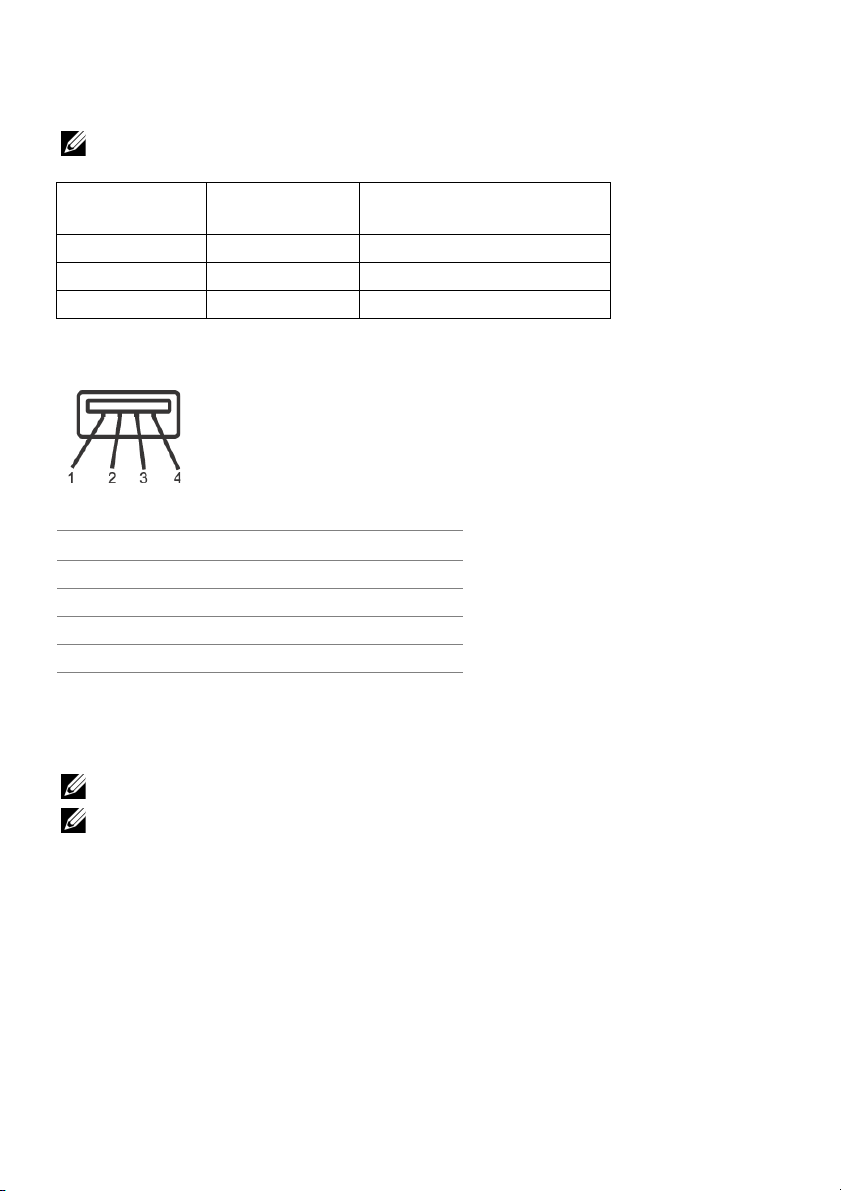
Interfejs univerzalnog serijskog busa (USB)
Ovaj odeljak vam pruža informacije o USB portovima koji su dostupni na monitoru.
NAPOMENA: Ovaj monitor je kompatibilan sa USB 2.0 velike brzine.
Brzina prenosa Brzina protoka
podataka
Velika brzina 480 Mb/s 2,5 W (maksimalno, svaki port)
Puna brzina 12 Mb/s 2,5 W (maksimalno, svaki port)
Mala brzina 1,5 Mb/s 2,5 W (maksimalno, svaki port)
Potrošnja energije
USB konektor za preuzimanje
Broj pina 4-pinska strana konektora
1VCC
2DMD
3DPD
4GND
USB portovi
• 2 za preuzimanje - odozdo
NAPOMENA: USB 2.0 portovi su namenjeni za korišćenje u bežičnom režimu.
NAPOMENA: USB interfejs monitora radi samo kada je monitor Uključen ili se nalazi
u režimu štednje energije. Ukoliko isključite monitor i ponovo ga uključite,
priključenim periferijskim uređajima će biti potrebno nekoliko sekundi da povrate
normalnu funkcionalnost.
Kvalitet LCD monitora i politika piksela
Tokom procesa proizvodnje LCD monitora, nije neuobičajeno da jedan ili više piksela
postanu fiksirani u neizmenjenom stanju koje se teško uočava i ne utiče na kvalitet ili
upotrebljivost displeja. Za više informacija o kvalitetu Dell monitora i politici piksela,
pogledajte Dell lokaciju za podršku na: http://www.dell.com/support/monitors.
18 | O vašem monitoru
Page 19
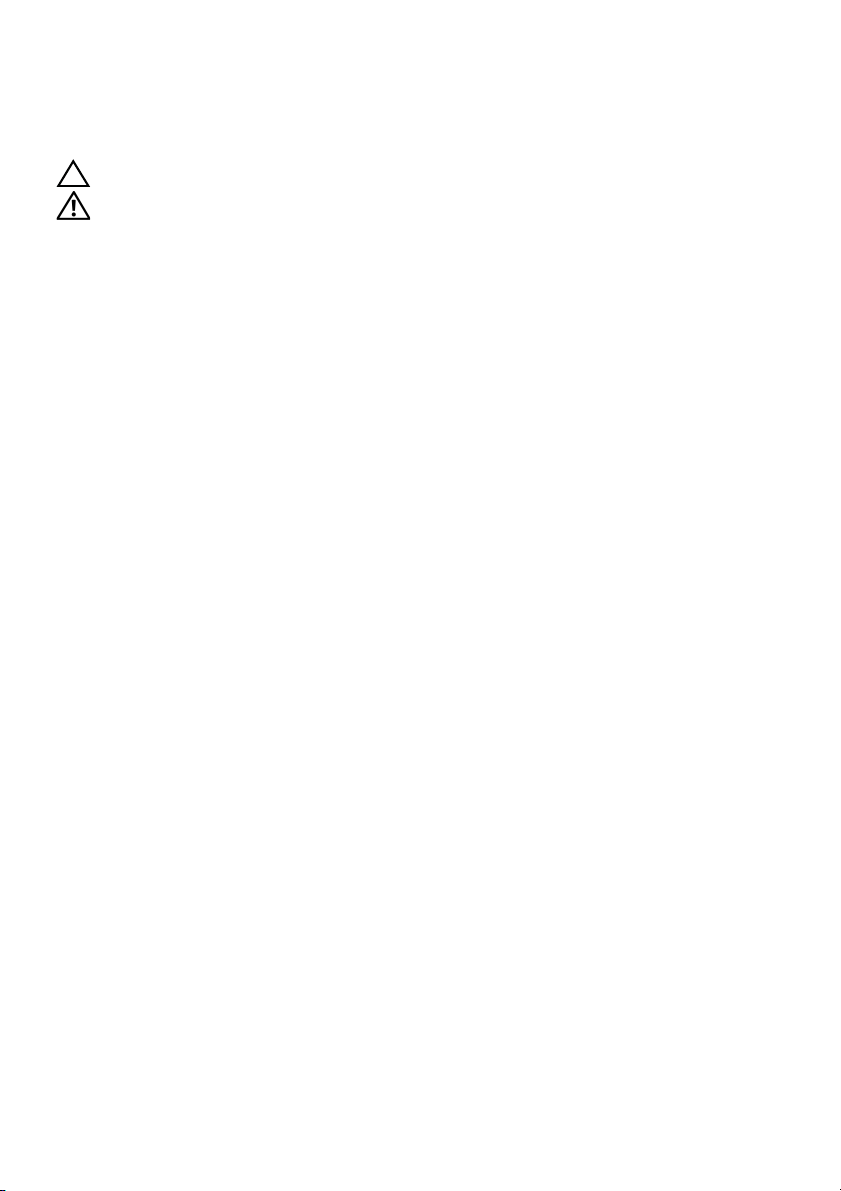
Smernice za održavanje
Čišćenje vašeg monitora
OPREZ: Pročitajte i pratite
UPOZORENJE: Pre čišćenja monitora, izvucite kabl za napajanje monitora iz
električne utičnice.
Za najbolje prakse, pratite uputstva na listi u nastavku dok raspakujete, čistite ili rukujete
svojim monitorom:
• Da biste očistili svoj antistatički ekran, lagano navlažite meku, čistu krpu vodom.
Ako je moguće, koristite specijalnu maramicu za čišćenje ekrana ili rastvor
pogodan za antistatički premaz. Nemojte koristiti benzen, razređivač, amonijak,
abrazivna sredstva za čišćenje ili komprimovani vazduh.
• Za čišćenje monitora koristite blago navlaženu, toplu krpu. Izbegavajte
korišćenje deterdženta bilo koje vrste pošto neki deterdženti ostavljaju mlečno
beli sloj na monitoru.
• Ukoliko primetite beli prah kada raspakujete monitor, izbrišite ga krpom.
• Pažljivo rukujte monitorom pošto monitor tamnije boje može da se izgrebe i da
se na njemu pojave bele ogrebotine, što je ređi slučaj sa monitorom svetlijih
boja.
• Da biste zadržali najbolji kvalitet slike na vašem monitoru, koristite dinamički
promenljiv čuvar ekrana i isključite monitor kada se ne koristi.
Bezbednosna uputstva
pre čišćenja monitora.
O vašem monitoru | 19
Page 20
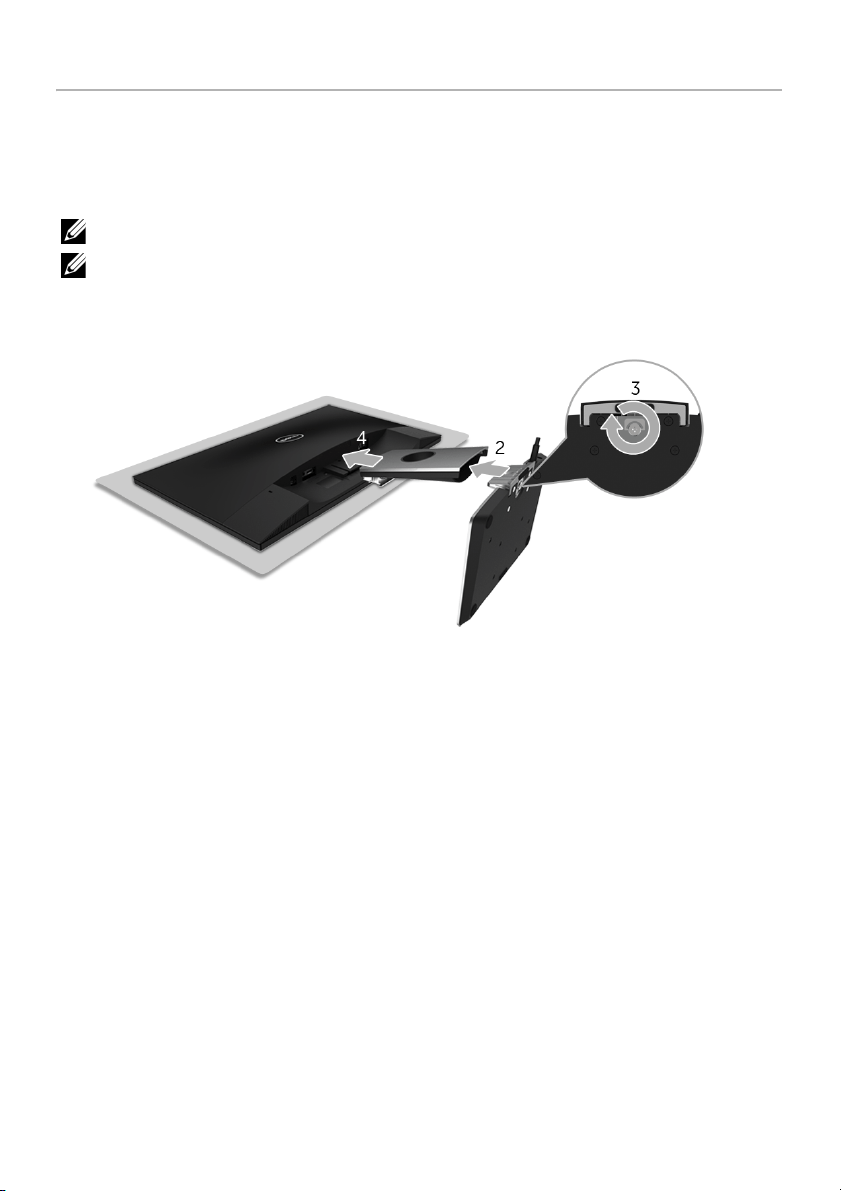
Podešavanje monitora
Pričvršćivanje stalka
NAPOMENA: Stalak je odvojen kada se monitor isporuči iz fabrike.
NAPOMENA: Sledeći koraci mogu da se primene za povezivanje stalka isporučenog
uz monitor. Za podešavanje bilo kog drugog stalka, pogledajte dokumentaciju
isporučenu uz njega.
Za pričvršćivanje stalka monitora:
1 Postavite monitor na meku krpu ili jastuk.
2 Umetnite bazu za bežično punjenje u krak stalka.
3 Koristeći ručicu sa zavrtnjem, zategnite kavezni zavrtanj na bazi.
Nakon što potpuno zategnete zavrtanj, preklopite ručicu sa zavrtnjem tako da
potpuno uđe u otvor.
4 Umetnite jezičke u gornjem delu kraka stalka u žlebove na poleđini monitora.
5 Pritisnite stalak nadole dok se ne uglavi na mesto.
20 | Podešavanje monitora
Page 21
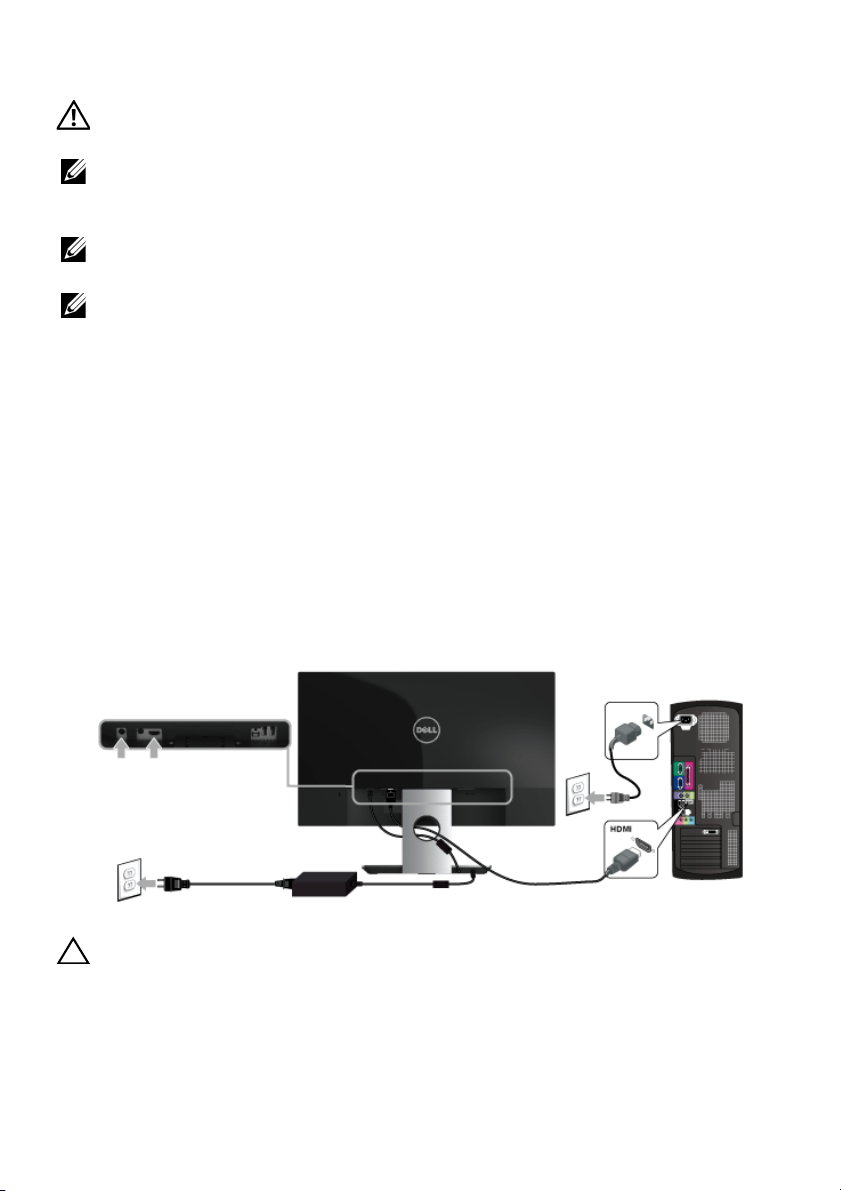
Povezivanje vašeg monitora
UPOZORENJE: Pre nego što započnete procedure u ovom odeljku, pratite
Bezbednosna uputstva
NAPOMENA: Monitor je opremljen antenom radio prijemnika, zbog toga
preporučujemo da održavate bezbednu udaljenost od najmanje 20 cm između
sebe i monitora.
NAPOMENA: Sprovedite kablove kroz otvor za organizovanje kablova pre nego što
ih povežete.
NAPOMENA: Nemojte povezivati sve kablove na računar istovremeno.
Da biste povezali monitor na računar:
1 Isključite računar i odvojite kabl za napajanje.
2 Povežite kabl za DC izlaz bežične baze za punjenje na priključak adaptera za
napajanje na monitoru.
3 Povežite HDMI kabl sa svog monitora na računar.
4 Povežite kabl za napajanje sa DC adapterom na 19,5 V (isporučuje se uz monitor) na
priključak adaptera za napajanje na bežičnoj bazi za punjenje.
5 Povežite kablove za napajanje za računar i monitor u obližnje utičnice.
6 Uključite monitor i računar.
Povezivanje HDMI kabla
.
OPREZ: Crteži su prikazani samo u svrhe ilustracije. Izgled računara može da se
razlikuje.
Podešavanje monitora | 21
Page 22
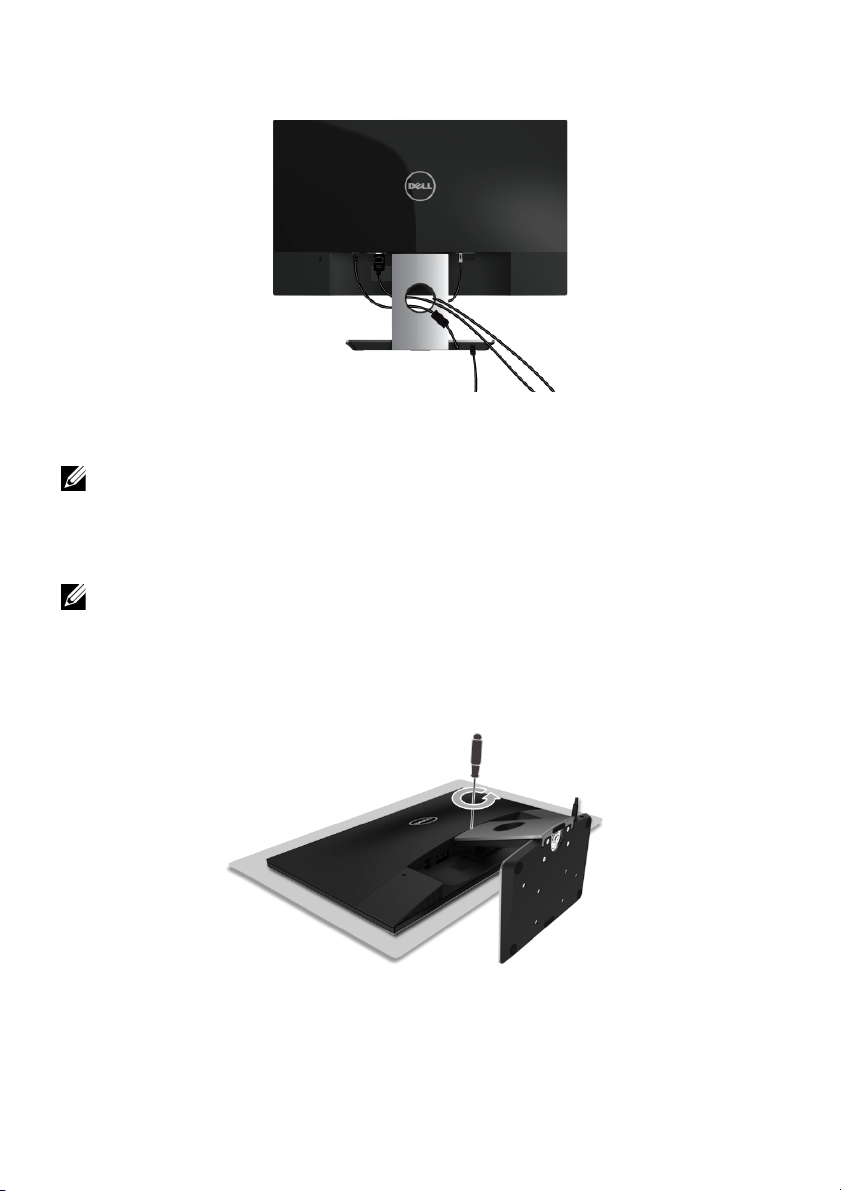
Organizovanje kablova
Koristite otvor za organizovanje kablova da biste organizovali kablove povezane na
monitor.
NAPOMENA: Nakon što se kablovi povežu, oni će morati da se ponovo odvoje da bi
se sproveli kroz otvor.
Uklanjanje stalka monitora
NAPOMENA: Da biste sprečili ogrebotine na LCD ekranu tokom uklanjanja stalka,
obavezno postavite monitor na meku, čistu površinu.
Za uklanjanje stalka:
1 Postavite monitor na meku krpu ili jastuk.
2 Upotrebite duži i tanji odvijač da otvorite kopču.
22 | Podešavanje monitora
Page 23

3 Nakon otvaranja kopče, uklonite stalak sa monitora.
Podešavanje monitora | 23
Page 24

Rukovanje monitorom
Uključite monitor
Pritisnite dugme za uključivanje i isključivanje da uključite monitor.
Isključite monitor
Kada se ulazni izvor podesi na Wireless (Bežični),
• kratak pritisak (< 3 sekunde) na dugme za uključivanje i isključivanje će prebaciti
monitor u režim pripravnosti. Tokom režima pripravnosti, beli LED indikator na
dugmetu za uključivanje i isključivanje polako trepće.
• dug pritisak dugmeta za uključivanje i isključivanje će prebaciti monitor u režim
isključeno.
Kada se ulazni izvor podesi na HDMI,
• pritisak dugmeta za uključivanje i isključivanje će prebaciti monitor u režim
isključeno.
NAPOMENA: Ukoliko se HDMI kabl odvoji sa HDMI porta, ili je vaš sistem u režimu
pripravnosti, dugme za uključivanje i isključivanje trepće belo da označi da se
monitor nalazi u režimu štednje energije.
24 | Rukovanje monitorom
Page 25

Korišćenje kontrola na prednjoj ploči
Koristite kontrolnu dugmad sa prednje strane monitora da biste podesili karakteristike
slike koja se prikazuje. Dok koristite ovu dugmad za podešavanje kontrola, OSD prikazuje
numeričke vrednosti karakteristika dok se menjaju.
Sledeća tabela opisuje dugmad na prednjoj ploči:
Dugme na prednjoj ploči Opis
1
Taster prečice/
Volume (Jačina zvuka)
2
Taster prečice/
Input Source (Ulazni izvor)
3
Meni
4
Izlaz
5
Uključivanje/isključivanje
(sa svetlosnim indikatorom
napajanja)
Koristite dugmad za podešavanje jačine zvuka. Minimum je
0 (-). Maksimum je 100 (+).
Koristite ovo dugme da biste sa liste video signala izabrali
signale koji mogu biti povezani na Vaš monitor.
Koristite dugme MENI da biste pokrenuli prikaz na ekranu
(OSD) i izabrali OSD meni. Pogledajte Pristupanje meniju
sistema.
Koristite ovo dugme da biste se vratili na glavni meni ili
izašli iz OSD glavnog menija.
Koristite dugme Uključivanje/isključivanje da biste
Uključili i Isključili monitor.
Neprekidno belo svetlo označava da je monitor uključen.
Trepćuće belo svetlo označava da se on nalazi u režimu
štednje energije.
Rukovanje monitorom | 25
Page 26

Dugme na prednjoj ploči
Koristite ovu dugmad sa prednje strane monitora za podešavanje postavki slike.
Dugme na prednjoj ploči Opis
1
Gore
2
Dole
3
U redu
4
Nazad
Koristite dugme Gore da biste podesili (povećali opsege) stavke u
OSD meniju.
Koristite dugme Dole da biste podesili (smanjili opsege) stavke u
OSD meniju.
Koristite dugme U redu da biste potvrdili svoj izbor u OSD meniju.
Koristite dugme Nazad da biste se vratili na prethodni meni.
26 | Rukovanje monitorom
Page 27

Korišćenje menija prikaza na ekranu (OSD)
Pristupanje meniju sistema
NAPOMENA: Bilo koje izmene koje ste napravili se automatski čuvaju kada pređete
u drugi meni, izađete iz OSD menija ili sačekate da se OSD meni automatski zatvori.
1 Koristite dugme za pokretanje OSD menija i prikaz glavnog menija.
2 Koristite dugmad i da biste se kretali kroz opcije podešavanja. Dok prelazite
sa jedne ikone na drugu, naziv opcije se označava.
3 Jednom pritisnite dugme da biste aktivirali označenu opciju.
4 Koristite dugmad i za izbor željenog parametra.
5 Koristite da biste ušli u traku klizača, a zatim koristite dugmad i , u
skladu sa indikatorima na meniju da biste napravili izmene.
6 Koristite dugme za vraćanje u glavni meni.
Rukovanje monitorom | 27
Page 28

Ikona Meni i podmeniji Opis
Brightness/
Koristite ovaj meni da biste aktivirali podešavanje svetlina/kontrast.
Contrast
(Svetlina/
kontrast)
Brightness
(Svetlina)
Contrast
(Kontrast)
Brightness (Svetlina) podešava jačinu pozadinskog osvetljenja.
Koristite dugme za povećanje svetline i koristite dugme za
smanjenje svetline (min. 0 / maks. 100).
NAPOMENA: Ručno podešavanje Brightness (Svetlina) je
onemogućeno kada je Dynamic Contrast (Dinamički kontrast)
uključen.
Prvo podesite Brightness (Svetlina), a zatim podesite Contrast
(Kontrast) samo ukoliko je potrebno dalje podešavanje.
Koristite dugme za povećanje kontrasta i koristite dugme za
smanjenje kontrasta (min. 0 / maks. 100).
Funkcija Contrast (Kontrast) podešava stepen razlike između
zatamnjenosti i osvetljenosti na ekranu monitora.
28 | Rukovanje monitorom
Page 29

Wireless
Charging
(Bežično
punjenje)
Omogućite ovu funkciju da biste svoj mobilni uređaj punili bežičnim
putem.
Input Source
(Ulazni izvor)
NAPOMENA: Za više detalja, pogledajte
bežičnog punjenja
Koristite meni Input Source (Ulazni izvor) da biste izabrali različite
video signale koji mogu biti povezani na vaš monitor.
.
Podešavanje funkcije
Rukovanje monitorom | 29
Page 30

Wireless
(Bežična)
HDMI
Auto Select
(Automatski
izbor)
Reset Input
Source (Resetuj
ulazni signal)
Color (Boja)
Izaberite Wireless (Bežično) unos kada želite da koristite bežičnu
vezu. Koristite za izbor bežičnog ulaznog signala.
Izaberite HDMI ulaz kada koristite HDMI konektor. Koristite za
izbor HDMI ulaznog signala.
Uključivanje funkcije vam omogućava da pretražite dostupne ulazne
signale.
Resetujte podešavanja ulaza vašeg monitora na fabrička podešavanja.
Koristite Color (Boja) da biste podesili režim podešavanja boje.
30 | Rukovanje monitorom
Page 31

Preset Modes
(Unapred
određeni režimi)
Kada izaberete Preset Modes (Unapred određene režime), možete
izabrati Standard (Standardni), Multimedia (Multimedija), Movie
(Film), Game (Igra), Paper (Papir), Warm (Toplo), Cool (Hladno) ili
Custom Color (Prilagođena boja) sa liste.
• Standard (Standardni): Učitava podrazumevana podešavanja boje
monitora. Ovo je podrazumevani unapred podešeni režim.
• Multimedia (Multimediji): Učitava podešavanja boje idealna za
multimedijalne aplikacije.
•Movie (Film): Učitava podešavanja boje idealna za filmove.
• Game (Igra): Učitava podešavanja boje idealna za većinu aplikacija
igara.
• Paper (Papir): Učitava podešavanja za osvetljenost i oštrinu koja su
idealna za pregled teksta. Stapa pozadinu teksta da bi se simulirao
papirni medij bez uticaja na slike u boji. Primenjuje se samo na RGB
format ulaza.
•Warm (Toplo): Povećava temperaturu boje. Ekran izgleda tolije sa
crvenom/žutom bojom.
• Cool (Hladno): Smanjuje temperaturu boje. Ekran deluje hladnije
sa plavom bojom.
• Custom Color (Prilagođena boja): Omogućava vam da ručno
podesite podešavanja boje.
Koristite dugmad i da podesite vrednosti tri boje (C, Z, P) i
kreirate sopstveni unapred podešeni režim boje.
Rukovanje monitorom | 31
Page 32

Input Color
Format
(Unos formata
boje)
Omogućava vam da podesite režim video ulaza na:
RGB: Izaberite ovu opciju ukoliko je monitor povezan na računar (ili
DVD plejer) koristeći HDMI kabl.
YPbPr: Izaberite ovu opciju ukoliko je vaš monitor povezan na DVD
plejer pomoću YPbPr korišćenjem HDMI kabla; ili ukoliko podešavanje
DVD izlaza boja nije RGB.
Hue (Nijansa)
Saturation
(Zasićenje)
Reset Color
(Resetuj boju)
Ova funkcija može da promeni boju slike video zapisa u zelenu ili
ljubičastu. Ovo se koristi za podešavanje željene nijanse boje kože.
Koristite ili da biste podesili nijansu od „0“ do „100“.
Koristite da biste pojačali nijansu zelene boje na slici video zapisa.
Koristite da biste pojačali nijansu ljubičaste boje na slici video
zapisa.
NAPOMENA: Podešavanje Hue (Nijanse) je dostupno samo kada
izaberete unapred određeni režim Movie (Film) ili Game (Igra).
Ova funkcija može da podesi zasićenje boje slike video zapisa.
Koristite ili da biste podesili zasićenje od „0“ do „100“.
Koristite da biste pojačali šareni izgled slike video zapisa.
Koristite da biste pojačali jednobojni izgled slike video zapisa.
NAPOMENA: Podešavanje Saturation (Zasićenje) je dostupno samo
kada izaberete unapred određeni režim Movie (Film) ili Game (Igra).
Resetujte podešavanja boje vašeg monitora na fabrička podešavanja.
32 | Rukovanje monitorom
Page 33

Display (Displej)
Koristite Display (Displej) za podešavanje slike.
Aspect Ratio
(Odnos širina/
visina)
Sharpness
(Oštrina)
Dynamic
Contrast
(Dinamički
kontrast)
Response Time
(Vreme odziva)
Reset Display
(Resetuj displej)
Podešava odnos širina/visina slike na Wide 16:9 (Široko 16:9), 4:3 ili
5:4.
Ova funkcija može da načini da slike izgledaju oštrije ili mekše.
Koristite ili da biste podesili oštrinu od „0“ do „100“.
Omogućava vam da povećate nivo kontrasta i omogućite oštriji i
detaljniji kvalitet slike.
Koristite dugme da biste uključili ili isključili Dynamic Contrast
(Dinamički kontrast).
NAPOMENA: Dynamic Contrast (Dinamički kontrast) obezbešuje
veći kontrast ukoliko izaberete unapred određeni režim Game (Igra) ili
Movie (Film).
Omogućava vam da podesite Response Time (Vreme odziva) na
Normal (Normalno) ili Fast (Brzo).
Izaberite ovu opciju da biste vratili podrazumevana podešavanja
displeja.
Rukovanje monitorom | 33
Page 34

Audio (Zvuk)
Volume
(Jačina zvuka)
Speaker
(Zvučnik)
Reset Audio
(Resetuj zvuk)
Energy
(Energija)
Omogućava vam da podesite nivo jačine zvuka zvučnika.
Koristite ili da biste podesili jačinu zvuka od 0 do 100.
Omogućava vam da omogućite ili onemogućite funkciju zvučnika.
Izaberite ovu opciju da biste vratili podrazumevana podešavanja
zvuka.
34 | Rukovanje monitorom
Page 35

Auto Power Off
(Automatsko
isključivanje)
Power Button
LED (LED dugme
za uključivanje i
isključivanje)
Reset Energy
(Resetuj
energiju)
Menu (Meni)
Dozvoljava vam da omogućite ili onemogućite Auto Power Off
(Automatsko isključivanje).
Ova funkcija je primenljiva samo kada je Input Source (Ulazni izvor)
podešen na Wireless (Bežični).
Kada je omogućen:
• Monitor se isključuje nakon više od 5 minuta neaktivnosti
dok se nalazi u režimu pripravnosti (označen sporim
treptanjem belog LED indikatora u dugmetu za uključivanje
i isključivanje.
• Monitor nastavlja sa normalnim radom kada se detektuje
bilo kakva aktivnost korisnika.
Kada je onemogućen:
• Monitor uvek ostaje aktivan i ne prelazi u režim Isključeno.
Omogućava vam da uključite ili isključite LED indikator napajanja da
biste uštedeli energiju.
Izaberite ovu opciju da biste vratili podrazumevana podešavanja
Energy (Energija).
Izaberite ovu opciju da biste podesili postavke OSD-a, kao što je jezik
OSD-a, vremenski period tokom kog meni ostaje na ekranu i tako
dalje.
Language
(Jezik)
Transparency
(Providnost)
Opcije Language (Jezik) podešavaju OSD displej na jedan od osam
jezika (engleski, španski, francuski, nemački, brazilski portugalski,
ruski, pojednostavljeni kineski ili japanski).
Izaberite ovu opciju da biste promenili transparentnost menija
korišćenjem dugmadi i (min. 0 / maks. 100).
Rukovanje monitorom | 35
Page 36

Timer (Tajmer)
Lock
(Zaključavanje)
Reset Menu
(Meni
Resetovanje)
Personalize
(Personalizacija)
Omogućava vam da podesite vreme tokom kog OSD ostaje aktivan
nakon što pritisnete dugme na monitoru.
Koristite ili da biste podesili klizač na povećanja od 1
sekunde, od 5 do 60 sekundi.
Kontroliše korisnički pristup podešavanjima. Kada se izabere Lock
(Zaključavanje), nisu dozvoljena korisnička podešavanja. Sva dugmad
su zaključana.
NAPOMENA:
Funkcija Unlock (Otključavanje) – Samo otključavanje hardverskim
ključem (pritisnite i zadržite dugme pored dugmeta za uključivanje/
isključivanje 6 sekundi).
Funkcija Lock (Zaključavanje) – Ili zaključavanje softverskim ključem
(putem OSD menija) ili zaključavanje hardverskim ključem (pritisnite i
zadržite dugme pored dugmeta za uključivanje/isključivanje 6
sekundi).
Resetujte sva OSD podešavanja na fabričke unapred podešene
vrednosti.
Korisnici mogu da izaberu funkciju iz Preset Modes (Unapred
određeni režim), Brightness/Contrast (Svetlina/kontrast), Input
Source (Ulazni izvor), Aspect Ratio (Odnos širina/visina) ili Volume
(Jačina zvuka) i podese je kao taster prečice.
36 | Rukovanje monitorom
Page 37

Others (Ostalo)
Izaberite ovu opciju da biste podesili OSD postavke, kao što su
DDC/CI, LCD Conditioning (LCD kondicioniranje), i tako dalje.
DDC/CI
DDC/CI (kanal za prikaz podataka/interfejs za komande) omogućava
da se parametri vašeg monitora (svetlina, balans boje itd.) podese
preko softvera na vašem računaru.
Možete da onemogućite ovu funkciju tako što ćete izabrati Disable
(Onemogući).
Omogućite ovu funkciju za najbolje korisničko iskustvo i optimalne
performanse vašeg monitora.
NAPOMENA: Ova funkcija je dostupna samo tokom korišćenja HDMI
veze.
Rukovanje monitorom | 37
Page 38

LCD
Conditioning
(LCD
kondicioniranje)
Pomaže u smanjenju ređih slučajeva zadržavanja slike. U zavisnosti od
stepena zadržavanja slike, možda je potrebno neko vreme da se
program pokrene. Možete da omogućite ovu funkciju tako što ćete
izabrati Enable (Omogući).
Reset Others
(Resetuj ostalo)
Factory Reset
Resetujte sva podešavanja pod menijem Others (Ostalo) na fabričke
unapred podešene vrednosti.
Resetujte sva podešavanja na fabričke unapred podešene vrednosti.
(Fabričko
resetovanje)
NAPOMENA: Ovaj monitor ima ugrađenu funkciju da automatski kalibriše svetlinu
kako bi se nadoknadilo starenje LED lampica.
OSD poruke upozorenja
Kada se omogući funkcija Dynamic Contrast (Dinamički kontrast) (u ovim unapred
određenim režimima: Game (Igra) ili Movie (Film)), onemogućava se ručno podešavanje
svetline.
38 | Rukovanje monitorom
Page 39

Kada monitor ne podržava određeni režim rezolucije, videćete sledeću poruku:
To znači da monitor ne može da se sinhronizuje sa signalom koji prima sa računara.
Pogledajte
adresira ovaj monitor. Preporučeni režim je 1920 x 1080.
Pre nego što se onemogući DDC/CI funkcija, videćete sledeću poruku:
Kada monitor uđe u režim štednje energije, pojavljuje se sledeća poruka:
Specifikacije monitora
za horizontalne i vertikalne frekventne opsege koje
ili
Aktivirajte računar i probudite monitor da biste dobili pristup do
Rukovanje monitorom | 39
OSD
.
Page 40

Ako pritisnete bilo koje dugme osim dugmeta za uključivanje i isključivanje, pod HDMI
režimom se pojavljuje sledeća poruka (kada je funkcija Auto Select (Automatski izbor)
isključena):
Ukoliko se izabere HDMI ulaz a odgovarajući kabl nije povezan, pojavljuje se dijalog kao
što je prikazano u nastavku.
Za povezivanje na ovaj monitor i AC izvor napajanja koristite samo isporučeni adapter za
napajanje. Korišćenje nekog drugog adaptera koji nije isporučen može dovesti do kvara i
oštećenja monitora, pojaviće se sledeća poruka o grešci:
Za više informacija, pogledajte
Rešavanje problema
40 | Rukovanje monitorom
.
Page 41

Podešavanje maksimalne rezolucije
Za podešavanje maksimalne rezolucije monitora:
®
U operativnim sistemima Windows
1 Samo za operativne sisteme Windows® 8 i Windows® 8.1, izaberite pločicu Radna
površina da biste prebacili na klasičnu radnu površinu.
2 Kliknite desnim klikom na radnu površinu i kliknite na Rezolucija ekrana.
3 Kliknite na padajuću Rezoluciju ekrana i izaberite 1920 x 1080.
4 Kliknite na U redu.
U operativnom sistemu Windows
1 Kliknite desnim klikom na radnu površinu i kliknite na Postavke ekrana.
2 Kliknite na Napredne postavke za prikaz.
3 Kliknite na padajuću listu Rezolucija i izaberite 1920 x 1080.
4 Kliknite na Primeni.
Ukoliko ne vidite 1920 x 1080 kao opciju, možda ćete morati da ažurirate upravljački
program grafičke kartice. U zavisnosti od računara, završite jednu od sledećih procedura:
Ukoliko imate Dell radnu površinu na prenosnom računaru:
• Idite na http://www.dell.com/support, unesite svoju servisnu oznaku i preuzmite
najnoviji upravljački program za vašu grafičku karticu.
Ukoliko koristite računar koji nije proizvod kompanije Dell (prenosni ili stoni):
• Idite na lokaciju za podršku za vaš računar i preuzmite najnovije upravljačke
programe grafičke kartice.
• Idite na veb lokaciju grafičke kartice i preuzmite najnovije upravljačke programe
grafičke kartice.
7, Windows® 8 i Windows® 8.1:
®
10:
Rukovanje monitorom | 41
Page 42

Korišćenje naginjanja
Stalak isporučen uz vaš monitor podržava naginjanje do 5 stepeni unapred i do 21 stepen
unazad.
Korišćenje baze za bežično punjenje
Baza stalka vašeg monitora vam omogućava da bežično punite pametni telefon ili
mobilni uređaj sa Qi (WPC)/PMA sertifikatom. Za više informacijama o standardima
bežičnog punjenja i uređaja sa sertifikatom, pogledajte:
www.wirelesspowerconsortium.com i www.merger.powermatters.org.
Podešavanje funkcije bežičnog punjenja
Pre nego što počnete da punite mobilni uređaj bežičnim putem, pratite uputstva u
nastavku:
1 Proverite da li su kabl sa DC izlazom i kabl za napajanje povezani pravilno i
bezbedno, kao što je ilustrovano u nastavku.
42 | Rukovanje monitorom
Page 43

2 Koristite dugme Meni na prednjoj ploči za prikaz glavnog OSD menija.
3 Koristite dugme ili za prebacivanje u meni Wireless Charging (Bežično
punjenje).
4 Koristite dugme da biste omogućili/onemogućili funkciju.
NAPOMENA: Uvek omogućite funkciju Wireless Charging (Bežično punjenje) u
OSD meniju da biste mogli da koristite funkciju bežičnog punjenja.
5 Bela LED lampica se uključuje na 3 sekunde a zatim se isključuje da označi da je
funkcija bežičnog punjenja uključena.
Rukovanje monitorom | 43
Page 44

Da biste isključili funkciju bežičnog punjenja, idite na meni Wireless Charging (Bežično
punjenje) i koristite da biste onemogućili ovu funkciju.
Punjenje mobilnog telefona bežičnim putem
NAPOMENA: Uvek omogućite funkciju Wireless Charging (Bežično punjenje) u
OSD meniju da biste mogli da koristite funkciju bežičnog punjenja. (Pogledajte
Podešavanje funkcije bežičnog punjenja
Za punjenje mobilnog telefona bežičnim putem:
1 Pročitajte dokumentaciju isporučenu uz mobilni uređaj za informacije o tome kako
se koristi funkcija bežičnog punjenja.
2 Proverite da li na oblasti za punjenje baze za bežično punjenje ima bilo kakvih
predmeta, a zatim stavite mobilni uređaj u središnji deo oblasti za punjenje.
za više informacija.)
3 Kada se uređaj pravilno postavi na oblast za punjenje, LED lampica postaje bela što
označava da se vaš uređaj puni.
44 | Rukovanje monitorom
Page 45

4 Kada je baterija vašeg uređaja puna (obično > 98%), belo LED svetlo se isključuje.
UPOZORENJE: Nemojte puniti uređaj koji ne poseduje Qi (WPC)/PMA sertifikat,
niti stavljati bilo koji drugi predmet na oblast za bežično punjenje. Ako koristite
poklopac za bežično punjenje sa Qi (WPC)/PMA sertifikatom za mobilni uređaj,
ne stavljajte poklopac u oblast za punjenje bez mobilnog uređaja na njemu.
UPOZORENJE: Ne stavljajte bilo kakav magnetni medijum za skladištenje (kao
što su diskete ili kreditne kartice) u blizini oblasti za punjenje. Podaci na
medijumu se mogu izbrisati.
NAPOMENA: Vreme potrebno za punjenje mobilnog uređaja u potpunosti zavisi od
preostalog punjenja uređaja i njegove efikasnosti punjenja.
NAPOMENA: Da biste izbegli bilo kakve smetnje tokom punjenja uređaja, ne
stavljajte ništa oko uređaja i na oblast za punjenje.
NAPOMENA: Normalno je da se baza stalka za punjenje i mobilni uređaj zagreju
tokom punjenja.
NAPOMENA: Funkcija bežičnog punjenja će se isključiti ako se isključi napajanje
monitora.
Ponašanje LED lampice statusa punjenja
Sledeća tabela opisuje status koji označava LED lampica:
LED indikator Aktivnosti
Bela LED lampica se pojavljuje na
3 sekunde a zatim se gasi
LED lampica se ne uključuje kada se
uređaj stavi u oblast za punjenje
Bela LED lampica Puni se.
Bela LED lampica se gasi Baterija vašeg uređaja je puna.
Bela LED lampica se pojavljuje na
2 sekunde a zatim se gasi
Bežično punjenje je omogućeno.
Ne puni se.
Obaveštava da je baterija vašeg uređaja već
puna i možda ćete želeti da ga skinete sa table
za punjenje.
Rukovanje monitorom | 45
Page 46

Preslikavanje ekrana vašeg uređaja na monitor
Dell xxxx
12
3
Connect your device
Windows users visit
www.dell.com/wirelessmonitors
Get the app on Google Play
"DELL Wireless Monitor”
Podešavanje bežične veze
Dell bežični monitor vam omogućava da bežično prikažete i upravljate sadržajem.
Bežični prikaz podržavaju operativni sistemi Windows
ili novija verzija preko funkcije Screencast. Bežični prikaz podržava Windows® 7 preko
Dell Wireless Monitor softvera.
Kada se ulazni signal za monitor podesi na Wireless (Bežični), Dell bežični početni ekran
vam omogućava da konfigurišete naprednija bežična podešavanja.
Kretanje po početnom ekranu
®
8.1, Windows® 10, Android™ 5.0
NAPOMENA: Ilustracija služi samo kao referenca i može se razlikovati od novijih
verzija.
46 | Preslikavanje ekrana vašeg uređaja na monitor
Page 47

Oznaka Stavka Opis
Band Selection
Rename
Factory Reset
About
Advanced
1 SSID (identifikator
skupa usluga)
Prikazuje naziv mreže (SSID) vašeg bežičnog monitora,
koji se emituje preko Wi-Fi i koga identifikuju vaši
pametni uređaji.
Možete da promenite naziv, pogledajte
2 Settings
(Podešavanja)
3 Informacije i
pomoć
Meni Settings je vaše glavno čvorište za vaš bežični
monitor i opšta podešavanja. Pogledajte
menija Podešavanja
.
Za više informacija ili pomoć, posetite Dell lokaciju za
podršku: www.dell.com/wirelessmonitors ili
preuzmite aplikaciju Dell Wireless Monitor iz Google
Play™ aplikacije na svoj Android pametni uređaj.
Korišćenje menija Podešavanja
Kliktanje na ikonu menija Settings, , otvara sledeće opcije menija.
Band Selection
Korišćenje
.
Meni Opis
Band Selection Omogućava vam da prebacujete između frekvencija od 2,4 GHz i
5 GHz. Podrazumevano podešavanje je Auto.
NAPOMENA: Preporučuje se da koristite podrazumevano
podešavanje za Auto ukoliko ne možete da odredite najbolji Wi-Fi
kanal za vaš uređaj.
Rename Izaberite za prikaz dijaloga Rename. Zatim koristite tastaturu da
promenite nazim mreže (SSID) vašeg monitora.
Advanced Podrazumevano podešavanje je Enabled, što vam omogućava da
preslikate ekrane dva vaša uređaja kompatibilna sa funkcijom
Factory Reset Izaberite OK da biste obnovili podrazumevana podešavanja.
Screencast u realnom vremenu.
Izborom Cancel ćete izaći bez čuvanja.
About Izaberite da biste videli broj trenutne verzije.
Preslikavanje ekrana vašeg uređaja na monitor | 47
Page 48

Povezivanje monitora preko funkcija Screencast ili
Connect
Screen Mirror
Da biste povezali monitor sa vašim računarom bežičnim putem, kliknite na vezu u
nastavku za operativni sistem (OS) koji koristite da biste videli više detalja.
Korišćenje operativnog sistema Windows® 10
•
•
Korišćenje operativnog sistema Windows® 8.1
•
Korišćenje operativnog sistema Windows® 7
Da biste povezali monitor sa Android uređajem bežičnim putem, možete da koristite ili
meni na uređaju ili Dell Wireless Monitor aplikaciji, preuzetoj iz Google Play prodavnice.
Kliknite na vezu u nastavku da biste videli više detalja.
•
Korišćenje podešavanja na Android™ pametnom telefonu
•
Korišćenje Dell Wireless Monitor aplikacije na Android™ pametnom telefonu
NAPOMENA: Okruženje oko monitora i računara može da utiče na prenosni signal i
naruši snagu signala. Izbegavajte da između monitora i uređaja za povezivanje
stavljate predmete koji mogu da ometaju normalne bežične operacije.
Korišćenje operativnog sistema Windows® 10
NAPOMENA: Ilustracije u nastavku služe samo kao referenca i mogu da se razlikuju
od stvarnog ekrana vašeg računara na osnovu podešavanja, verzije i jezika vašeg
operativnog sistema.
Povezivanje na uređaj
1 Izaberite Poveži iz Centra aktivnosti.
48 | Preslikavanje ekrana vašeg uređaja na monitor
Page 49

2 Izaberite SSID naziv sa liste, kao što je prikazano na vašem monitoru.
Video
Permission to connect
"XXXXX" is a new device trying to connect.
To approve, press physical button below:
This message will automatically close.
Zatim izaberite na vašem monitoru da biste prihvatili vezu i vaš uređaj će početi
da projektuje slike na vaš monitor.
NAPOMENA: Od vas se neće zatražiti da potvrdite naredna povezivanja za isti
uređaj.
NAPOMENA: Da biste projektovane slike kontrolisali tastaturom i mišem povezanim
na monitor, izaberite Dozvoli unos sa tastature ili miša koji su povezani sa ovim
ekranom.
Preslikavanje ekrana vašeg uređaja na monitor | 49
Page 50

Promena režima projekcije
Connected
Allow input from a keyboard or mouse
connected to this display
Disconnect
Change projection mode
Project
1 Izaberite Projekat iz Centra aktivnosti.
50 | Preslikavanje ekrana vašeg uređaja na monitor
Page 51

2 Izaberite svoj režim projekcije.
PC screen only
Duplicate
Extend
Second screen only
Connect
Prekid veze sa uređajem
1 Izaberite Poveži iz Centra aktivnosti.
Preslikavanje ekrana vašeg uređaja na monitor | 51
Page 52

2 Izaberite Prekini vezu i vaš uređaj će prestati da projektuje slike na vaš monitor.
Connected Second Screen
Change projection mode
Disconnect
Devices
Korišćenje operativnog sistema Windows® 8.1
NAPOMENA: Ilustracije u nastavku služe samo kao referenca i mogu da se razlikuju
od stvarnog ekrana vašeg računara na osnovu podešavanja, verzije i jezika vašeg
operativnog sistema.
Povezivanje na uređaj
1 Izaberite Uređaji sa trake sa dugmićima.
52 | Preslikavanje ekrana vašeg uređaja na monitor
Page 53

2 Izaberite Projekat iz menija Uređaji.
Project
Second Screen
Add a wireless display
Permission to connect
"XXXXX" is a new device trying to connect.
To approve, press physical button below:
This message will automatically close.
3 Izaberite Dodaj bežični ekran iz menija Projekat.
Zatim izaberite na vašem monitoru da biste prihvatili vezu i vaš uređaj će početi
da projektuje slike na vaš monitor.
Preslikavanje ekrana vašeg uređaja na monitor | 53
Page 54

NAPOMENA: Od vas se neće zatražiti da potvrdite naredna povezivanja za isti
Devices
Project
uređaj.
NAPOMENA: Projektovane slike možete kontrolisati tastaturom i mišem povezanim
na monitor.
Promena režima projekcije
1 Izaberite Uređaji sa trake sa dugmićima.
2 Izaberite Projekat iz menija Uređaji.
54 | Preslikavanje ekrana vašeg uređaja na monitor
Page 55

3 Izaberite svoj režim projekcije.
Duplicate
Extend
Second screen only
Devices
Prekid veze sa uređajem
1 Izaberite Uređaji sa trake sa dugmićima.
Preslikavanje ekrana vašeg uređaja na monitor | 55
Page 56

2 Izaberite Projekat iz menija Uređaji.
Project
Disconnect
3 Izaberite Prekini vezu i vaš uređaj će prestati da projektuje slike na vaš monitor.
56 | Preslikavanje ekrana vašeg uređaja na monitor
Page 57

Korišćenje operativnog sistema Windows® 7
Wireless Monitor
Select a monitor
Refresh
Searching
Wireless Monitor
Select a monitor
Refresh
Dell xxxx
Connect
NAPOMENA: Preuzmite Dell Wireless Monitor softver pre uspostavljanja bežične
veze sa vašim monitorom.
NAPOMENA: Ilustracije u nastavku služe samo kao referenca i mogu da se razlikuju
od stvarnog ekrana vašeg računara na osnovu podešavanja, verzije i jezika vašeg
operativnog sistema.
Povezivanje na uređaj
1 Otvorite Dell Wireless Monitor softver i on će automatski pretražiti dostupne
uređaje.
2 Kada se SSID naziv prikaže na listi, kao što je prikazano na vašem monitoru, kliknite
Poveži.
Preslikavanje ekrana vašeg uređaja na monitor | 57
Page 58

3 Kada se prikaže (16-cifreni) PIN kod, unesite taj PIN kod u svoj uređaj. Kada
Pairing to Device
Enter the following password:
OK
xxxx-xxxx-xxxx-xxxx
Wireless Monitor
Disconnect
Dell xxxx
PC only
Duplicate
Extend
Second screen only
prihvatite vezu, vaš uređaj će početi da projektuje slike na vaš monitor.
NAPOMENA: Od vas se neće zatražiti da potvrdite naredna povezivanja za isti
uređaj.
Promena režima projekcije
1 Kliknite na Dell Wireless Monitor softver.
2 Izaberite svoj režim projekcije.
58 | Preslikavanje ekrana vašeg uređaja na monitor
Page 59

Prekid veze sa uređajem
Wireless Monitor
Disconnect
Dell xxxx
PC only Duplicate Extend
Second screen only
Permission to connect
"XXXXX" is a new device trying to connect.
To approve, press physical button below:
This message will automatically close.
1 Kliknite na Dell Wireless Monitor softver.
2 Kliknite na Prekini vezu i vaš uređaj će prestati da projektuje slike na vaš monitor.
Korišćenje podešavanja na Android™ pametnom telefonu
Koristite podešavanja za povezivanje uređaja
1 Otvorite meni Podešavanja na vašem uređaju.
2 Dodirnite Display, zatim dodirnite Screen Mirroring (u zavisnosti od proizvođača
uređaja, naziv može biti različit).
3 Dodirnite Cast.
4 Dodirnite ikonu Menu, zatim izaberite Enable bežični prikaz.
5 Sačekajte nekoliko sekundi na povezivanje, zatim izaberite na vašem monitoru
da biste prihvatili povezivanje i vaš uređaj će početi da projektuje slike na vaš
monitor.
Preslikavanje ekrana vašeg uređaja na monitor | 59
Page 60

NAPOMENA: Od vas se neće zatražiti da potvrdite naredna povezivanja za isti
uređaj.
Da biste zaustavili projektovanje slika na vaš monitor, prevucite polje sa obaveštenjima
nadole sa dva prsta sa vrha ekrana i dodirnite Disconnect.
Korišćenje Dell Wireless Monitor aplikacije na Android™
pametnom telefonu
Povezivanje na uređaj
1 Uključite Wi-Fi i Bluetooth vezu na vašem Android uređaju.
NAPOMENA: Ukoliko je Bluetooth na vašem Android uređaju uključen pre
uspostavljanja veze, moćićete da kontrolišete postavljeni ekran pomoću tastature ili
miša povezanih na vaš monitor nakon što se veza uspostavi.
2 Dodirnite da biste aktivirali Dell Wireless Monitor aplikaciju na svom Android
uređaju.
60 | Preslikavanje ekrana vašeg uređaja na monitor
Page 61

3 Dodirnite Cast Settings.
Wireless display
Wireless display
4 Dodirnite SSID naziv koji je prikazan na monitoru.
Preslikavanje ekrana vašeg uređaja na monitor | 61
Page 62

Zatim izaberite na vašem monitoru da biste prihvatili vezu i vaš Android uređaj
Permission to connect
"XXXXX" is a new device trying to connect.
To approve, press physical button below:
This message will automatically close.
će početi da projektuje slike na vaš monitor.
NAPOMENA: Od vas se neće zatražiti da potvrdite naredna povezivanja za isti
uređaj.
NAPOMENA: Ako se podešavanja vašeg uređaja razlikuju od onih već prikazanih,
pogledajte uputstvo za uređaj za uputstva o Cast Screen povezivanju.
Prekid veze sa uređajem
1 Dodirnite da biste aktivirali Dell Wireless Monitor aplikaciju na svom Android
uređaju.
62 | Preslikavanje ekrana vašeg uređaja na monitor
Page 63

2 Dodirnite Cast Settings.
Connected
Connected
3 Dodirnite naziv monitora koji je Connected.
Preslikavanje ekrana vašeg uređaja na monitor | 63
Page 64

4 Dodirnite DISCONNECT i vaš uređaj će prestati da projektuje slike na vaš monitor.
DISCONNECT
DISCONNECT
NAPOMENA: Da biste proverili da li je uređaj podržan, posetite Dell lokaciju za
podršku: www.dell.com/wirelessmonitors ili potražite uputstvo za vaš uređaj ili
kontirajte proizvođača vašeg uređaja za kompatibilnost.
64 | Preslikavanje ekrana vašeg uređaja na monitor
Page 65

Dvostruko Screencast povezivanje
Search the web and Windows
11:31 AM
01/01/2016
11:33
Android_xxxx
Cast screen
Disconnect
Dell xxxx
Connected
NAPOMENA: Funkcija je podržana samo kada su na računaru i Android uređaju
instalirani Dell Wireless Monitor softver ili aplikacija.
1 Preuzmite i instalirajte Dell Wireless Monitor softver pre uspostavljanja bežične veze
sa vašim monitorom.
2 Pratite procedure pomenute u
Screen Mirror
da biste uspostavili bežičnu vezu na računaru i Android uređaju.
3 Na drugom ekranu (na Android uređaju) postoji nekoliko funkcija koje možete da
koristite da kontrolišete sliku:
• Kliknite levim tasterom miša da biste privukli prozore.
• Kliknite na ikonu u gornjem desnom uglu projektovane slike da biste
prekinuli vezu sa Android uređajem.
• Kliknite na ikonu u gornjem desnom uglu projektovane slike da biste utišali
ili pojačali zvuk.
• Kliknite i prevucite donji desni ugao projektovane slike da biste povećali ili
smanjili sliku.
Povezivanje monitora preko funkcija Screencast ili
Preslikavanje ekrana vašeg uređaja na monitor | 65
Page 66

Ažuriranje softvera ili bežičnog monitora
Sa OTA (prenos vazduhom) funkcijom nadogradnje, Dell Wireless Monitor može da se
nadogradi na najažurniju verziju.
Pobrinite se da sledeće stavke imate instalirane i spremne:
1 Instalirajte Dell Wireless Monitor aplikaciju na svoj Windows® sistem.
2 Povežite svoj Windows® sistem na internet.
3 Povežite svoj Windows® sistem na monitor za bežični prikaz.
Dell Wireless Monitor aplikacija će proveriti najnoviju verziju. Kliknite na Accept da biste
preuzeli i instalirali. Ažuriranje se obavlja u pozadini.
Povezivanje tastature i miša
Dell Wireless Monitor omogućava korisniku da kontroliše uređaj sa jedne tastature i miša
povezanih na monitor.
NAPOMENA: Pobrinite se da Dell Wireless Monitor softver bude instaliran pre
korišćenja tastature ili miša za kontrolisanje računara ili Android uređaja.
NAPOMENA: Funkcija podržava samo standardnog miša i tastaturu.
1 Povežite tastaturu ili miša na USB port za preuzimanje na monitoru.
2 Tada možete da koristite tastaturu ili miša da kontrolišete početni ekran, računar ili
Android uređaj.
66 | Preslikavanje ekrana vašeg uređaja na monitor
Page 67

Rešavanje problema
UPOZORENJE: Pre nego što započnete procedure u ovom odeljku, pratite
Bezbednosna uputstva
Samotestiranje
Vaš monitor obezbeđuje samotestiranje koje vam omogućava da proverite da li vaš
monitor pravilno funkcioniše. Ukoliko su vaš monitor i računar pravilno povezani ali je
ekran monitora i dalje taman, pokrenite samotestirnaje tako što ćete obaviti sledeće
korake:
1 Isključite i računar i monitor.
2 Isključite video kabl sa poleđine računara.
3 Uključite monitor.
Plutajući ekran treba da se pojavi na ekranu (na crnoj pozadini) ukoliko monitor ne može
da detektuje video signal koji pravilno radi. Dok se nalazi u režimu samotestiranja, LED
lampica napajanja nastavlja da svetli belom bojom. Takođe, u zavisnosti od izabranog
unosa, dijalog prikazan u nastavku će se neprekidno kretati preko ekrana.
.
4 Ovo polje se takođe pojavljuje tokom normalnog rada sistema ukoliko video se kabl
isključi ili ošteti.
5 Isključite svoj monitor i ponovo povežite video kabl; zatim uključite i računar i
monitor.
Ukoliko ekran monitora ostane prazan nakon što koristite prethodnu proceduru,
proverite video kontroler i računar, pošto vaš monitor pravilno funkcioniše.
Rešavanje problema | 67
Page 68

Ugrađena dijagnostika
Vaš monitor ima ugrađenu dijagnostičku alatku koja vam pomaže da odredite da li je
nepravilnost ekrana do koje dolazi inherentan problem sa vašim monitorom ili sa vašim
računarom i video karticom.
NAPOMENA: Možete pokrenuti ugrađenu dijagnostiku samo kada je video kabl
isključen i monitor je u režimu samotestiranja.
Za pokretanje ugrađene dijagnostike:
1 Pobrinite se da ekran bude čist (nema čestica prašine na površini ekrana).
2 Isključite video kabl(ove) sa poleđine računara. Monitor tada ulazi u režim
samotestiranja.
3 Istovremeno pritisnite i zadržite Dugme 1 i Dugme 4 na prednjoj ploči na
2 sekunde. Pojavljuje se sivi ekran.
4 Pažljivo pregledajte da li na ekranu ima nepravilnosti.
5 Ponovo pritisnite Dugme 4 na prednjoj ploči. Boja ekrana se menja u crvenu.
6 Pregledajte da li na displeju ima nepravilnosti.
7 Ponovite korake 5 i 6 da biste pregledali prikaz na zelenom, plavom, crnom, belom i
ekranu sa tekstom.
Test je završen kada se pojavi ekran sa tekstom. Da biste izašli, ponovo pritisnite
Dugme 4.
Ukoliko ne detektujete bilo kakve nepravilnosti na ekranu tokom korišćenja ugrađenog
dijagnostičkog alata, monitor pravilno funkcioniše. Proverite video karticu i računar.
68 | Rešavanje problema
Page 69

Uobičajeni problemi
Sledeća tabela sadrži opšte informacije o uobičajenim problemima sa monitorom do
kojih može doći i moguća rešenja:
Uobičajeni
Šta se dešava Moguća rešenja
simptomi
Nema videa/LED
lampica napajanja
je isključena
Nema videa/LED
lampica napajanja
je uključena
Loš fokus Slika je nejasna,
Nestabilan/
podrhtavajući
video
Nedostajući pikseli LCD ekran ima
Zaglavljeni pikseli LCD ekran ima
Problemi sa
svetlinom
Nema slike • Proverite da li je video kabl koji povezuje monitor i
Nema slike ili
nema svetline
mutna ili dupla
Talasasta slika ili
blago pomeranje
mrlje
svetle mrlje
Slika je suviše
tamna ili suviše
svetla
računar pravilno povezan i pričvršćen.
• Potvrdite da utičnica pravilno funkcioniše koristeći bilo
koju drugu električnu opremu.
• Proverite da li je dugme za uključivanje/isključivanje
pritisnuto do kraja.
• Proverite da li je u meniju
izabran odgovarajući ulazni signal.
• Povećajte svetlinu i kontrast pomoću komandi u OSD
meniju.
• Obavite proferu funkcije samotestiranja monitora.
• Proverite da li postoje savijeni ili polomljeni pinovi u
konektoru video kabla.
• Pokrenite ugrađenu dijagnostiku.
• Proverite da li je u meniju
izabran odgovarajući ulazni signal.
• Eliminišite produžne video kablove.
• Resetujte monitor na fabrička podešavanja.
• Promenite rezoluciju video zapisa na odgovarajući
odnos širina/visina.
• Resetujte monitor na fabrička podešavanja.
• Proverite faktore okruženja.
• Premestite monitor i testirajte ga u drugoj prostoriji.
• Uključite i isključite nekoliko puta.
• Piksel koji je trajno isključen je prirodni defekt do koga
može da dođe kod LCD tehnologije.
• Za više informacija o kvalitetu Dell monitora i politici
piksela, pogledajte Dell lokaciju za podršku na:
http://www.dell.com/support/monitors.
• Uključite i isključite nekoliko puta.
• Piksel koji je trajno isključen je prirodni defekt do koga
može da dođe kod LCD tehnologije.
• Za više informacija o kvalitetu Dell monitora i politici
piksela, pogledajte Dell lokaciju za podršku na:
http://www.dell.com/support/monitors.
• Resetujte monitor na fabrička podešavanja.
• Podesite svetlinu i kontrast pomoću komandi u OSD
meniju.
Input Source (Ulazni izvor)
Input Source (Ulazni izvor)
Rešavanje problema | 69
Page 70

Geometrijsko
izobličenje
Horizontalne/
vertikalne linije
Problemi sa
sinhronizacijom
Problemi povezani
sa bezbednošću
Problemi sa
prekidom u radu
Nema boje Slika nema boju • Obavite proferu funkcije samotestiranja monitora.
Pogrešna boja Boja slike nije
Zadržavanje slike
sa statičke slike
koja je ostala na
monitoru dug
vremenski period
Ekran nije pravilno
centriran
Ekran ima jednu ili
više linija
Ekran je ispreturan
ili izgleda pocepan
Vidljivi znaci dima
ili varnica
Monitor se
uključuje i
isključuje
ispravna
Bleda senka sa
prikazane statičke
slike se pojavljuje
na ekranu
• Resetujte monitor na fabrička podešavanja.
• Resetujte monitor na fabrička podešavanja.
• Obavite proveru funkcije samotestiranja monitora
ukoliko se ove linije pojavljuju i u režimu
samotestiranja.
• Proverite da li postoje savijeni ili polomljeni pinovi u
konektoru video kabla.
• Pokrenite ugrađenu dijagnostiku.
• Resetujte monitor na fabrička podešavanja.
• Obavite proveru funkcije samotestiranja monitora da
biste utvrdili da li se ispreturani ekran pojavljuje u
režimu samotestiranja.
• Proverite da li postoje savijeni ili polomljeni pinovi u
konektoru video kabla.
• Ponovo pokrenite računar u bezbednom režimu.
• Nemojte obavljati bilo kakve korake rešavanja
problema.
• Odmah kontaktirajte kompaniju Dell.
• Proverite da li je video kabl koji povezuje monitor na
računar pravilno povezan i pričvršćen.
• Resetujte monitor na fabrička podešavanja.
• Obavite proveru funkcije samotestiranja monitora da
biste utvrdili da li do problema sa prekidom u radu
dolazi u režimu samotestiranja.
• Proverite da li je video kabl koji povezuje monitor na
računar pravilno povezan i pričvršćen.
• Proverite da li postoje savijeni ili polomljeni pinovi u
konektoru video kabla.
• Promenite podešavanja Preset Modes (Unapred
određenih režima) u meniju Color (Boja) OSD menija u
zavisnosti od aplikacije.
• Podesite vrednost C/Z/P pod Custom Color
(Prilagođena boja) u meniju Color (Boja) OSD menija.
• Promenite Input Color Format (Unos formata boje) u
RGB ili YPbPr u OSD meniju Color (Boja).
• Pokrenite ugrađenu dijagnostiku.
• Koristite funkciju Upravljanja energijom da biste
isključili monitor uvek kada se ne koristi (za više
informacija pogledajte
• Alternativno, koristite dinamički promenljiv čuvar
ekrana.
Režimi upravljanja energijom
).
70 | Rešavanje problema
Page 71

Problemi specifični za proizvod
Specifični
Šta se dešava Moguća rešenja
simptomi
Slika na ekranu je
previše mala
Podešavanje
monitora pomoću
dugmadi na
prednjoj ploči nije
moguće
Nema ulaznog
signala kada se
pritisnu korisničke
kontrole
Slika ne ispunjava
ceo ekran
Slika je centrirana
na ekranu ali ne
ispunjava celu
oblast prikaza
OSD se ne
pojavljuje na
ekranu
Nema slike LED
svetlo je belo
Slika ne može da
ispuni visinu ili
širinu ekrana
• Proverite podešavanje Aspect Ratio (Odnosa širina/
visina) u meniju Display (Displej) OSD menija.
• Resetujte monitor na fabrička podešavanja.
• Isključite monitor, isključite kabl za napajanje, ponovo
ga uključite, a zatim uključite monitor.
• Proverite da li je OSD meni zaključan. Ukoliko jeste,
pritisnite i zadržite dugme pored dugmeta za
uključivanje i isključivanje na 6 sekundi da biste
otključali (za više informacija pogledajte
(Zaključavanje)
• Proverite izvor signala. Proverite da li je računar u
režimu štednje energije tako što ćete pomeriti miša ili
pritisnuti bilo koji taster na tastaturi.
• Proverite da li je signalni kabl pravilno uključen. Ponovo
uključite signalni kabl po potrebi.
• Resetujte računar ili video plejer.
• Zbog različitih video formata (odnoš širina/visina) DVD
diskova, monitor može da prikaže preko celog ekrana.
• Pokrenite ugrađenu dijagnostiku.
).
Lock
Problemi specifični za univerzalni serijski bus (USB)
Specifični
simptomi
USB interfejs ne
radi
Šta se dešava Moguća rešenja
USB periferijski
uređaji ne rade
• Proverite da li je monitor uključen.
• Ponovo povežite USB periferijske uređaje (konektor za
preuzimanje).
• Isključite a zatim ponovo uključite monitor.
Rešavanje problema | 71
Page 72

Problemi sa bežičnim povezivanjem
Specifični
Šta se dešava Moguća rešenja
simptomi
Bežični Screencast
ne radi
Nije pronađen
naziv mreže (SSID)
vašeg bežičnog
monitora
Nema veze sa
bežičnog monitora
• Pobrinite se da vaš uređaj ima aktivnu Wi-Fi vezu.
• Proverite da li vaš uređaj i bežični monitor koriste isti
Wi-Fi kanal (za više informacija, pogledajte
Selection
• Proverite da li ste nadogradili operativni sistem i Wi-Fi
upravljački program na najnoviju verziju.
• Proverite da li su Dell Wireless Monitor softver ili
aplikacija instalirani i nadograđeni na najnoviju verziju.
• Ponovo pokrenite bežični monitor.
• Uređaj koji je bio povezan uklonite sa liste, a zatim ga
ponovo povežite.
• Proverite da li ste nadogradili operativni sistem i Wi-Fi
upravljački program na najnoviju verziju.
• Proverite da li su Dell Wireless Monitor softver ili
aplikacija instalirani i nadograđeni na najnoviju verziju.
).
Specifični problemi sa bežičnim punjenjem
Specifični
simptomi
Bežično punjenje
ne radi
Šta se dešava Moguća rešenja
Mobilni uređaj se
ne puni
• Pobrinite se da je funkcija Wireless Charging (Bežično
punjenje) u OSD meniju omogućena (za više
informacija pogledajte
punjenje)
• Proverite da li funkcija bežičnog punjenje mobilnog
uređaja pravilno radi i da li je mobilni uređaj pravilno
postavljen na središnji deo oblasti za punjenje.
• Uverite se da ne postoje drugi predmeti između
pametnog telefona ili mobilnog uređaja i oblasti za
punjenje.
• Bežično punjenje možda neće finkcionisati u blizini
uređaja koji emituju jaku elektromagnetnu energiju
(kao što su mikrotalasna pećnica i radio predajnik).
Isključite ove uređaje i pokušajte ponovo.
i
Podešavanje funkcije bežičnog punjenja
Wireless Charging (Bežično
Band
).
72 | Rešavanje problema
Page 73

Dodatak
UPOZORENJE: Bezbednosna uputstva
UPOZORENJE: Korišćenje komandi, podešavanja ili procedura koje nisu
navedene u dokumentaciji može dovesti do izloženosti strujnom udaru,
električnim opasnostima i/ili mehaničkim opasnostima.
Za informacije o bezbednosnim uputstvima, pogledajte Bezbednosne, regulativne i
informacije o zaštiti životine sredine (SERI).
FCC obaveštenja (samo SAD) i druge regulatorne informacije
Za FCC obaveštenja i druge regulatorne informacije, pogledajte veb lokaciju za
usaglašenost sa propisima na www.dell.com/regulatory_compliance.
Kontaktirajte Dell
Za korisnike u Sjedninjenim Američkim državama, pozovite 800-WWW-DELL
(800-999-3355).
NAPOMENA: Ukoliko nemate aktivnu internet vezu, možete da pronađete
informacije o kontaktu na svojoj fakturi, otpremnici, računu ili katalogu Dell
proizvoda.
Dell obezbeđuje nekoliko opcija podrške i usluga na mreži ili preko telefonske linije.
Dostupnost varira u odnosu na državu i proizvod i neke usluge možda neće biti
dostupne u vašoj oblasti.
• Tehnička pomoć na mreži — www.dell.com/support/monitors
• Kontaktiranje kompanije Dell — www.dell.com/contactdell
Dodatak | 73
